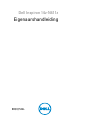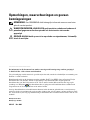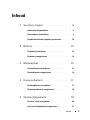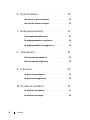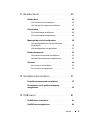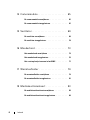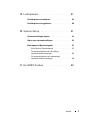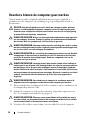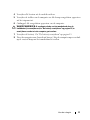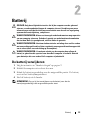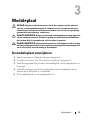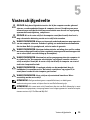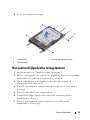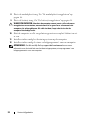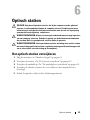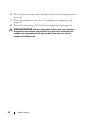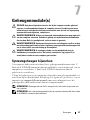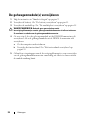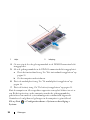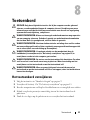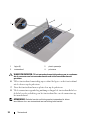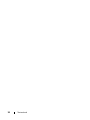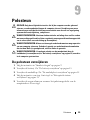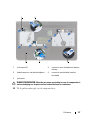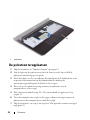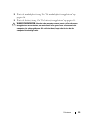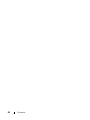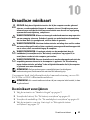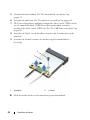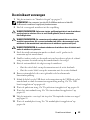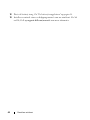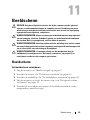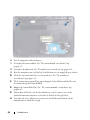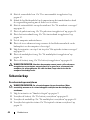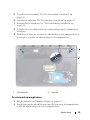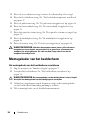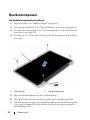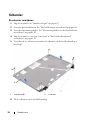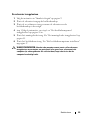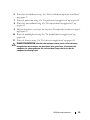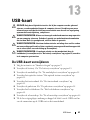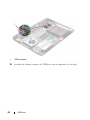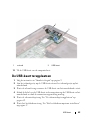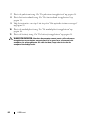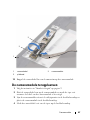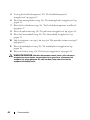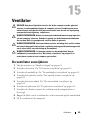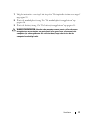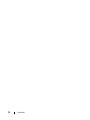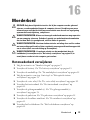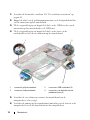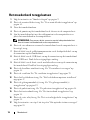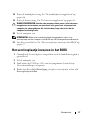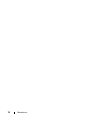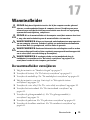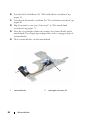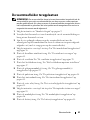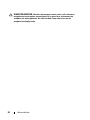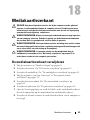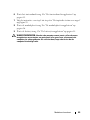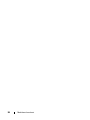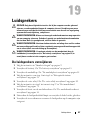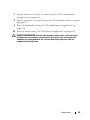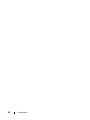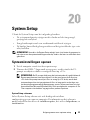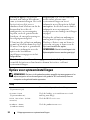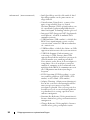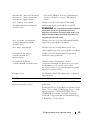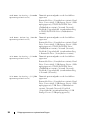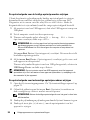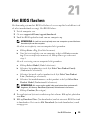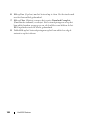Dell Inspiron 14z-N411z
Eigenaarshandleiding
Wettelijk model: P23G
Wettelijk type: P23G001

Opmerkingen, waarschuwingen en gevaar-
kennisgevingen
OPMERKING: Een OPMERKING duidt belangrijke informatie aan voor een beter
gebruik van het product.
WAARSCHUWINGEN: VOORZICHTIG geeft aan dat er schade aan hardware of
potentieel gegevensverlies kan optreden als de instructies niet worden
opgevolgd.
GEVAAR: GEVAAR duidt op een risico op schade aan eigendommen, lichamelijk
letsel of overlijden.
____________________
De informatie in dit document kan zonder voorafgaande kennisgeving worden gewijzigd.
© 2011 Dell Inc. Alle rechten voorbehouden.
Verveelvoudiging van dit materiaal, op welke wijze dan ook, zonder de schriftelijke toestemming van
Dell Inc. is strikt verboden.
Handelsmerken die in dit document worden gebruikt: Dell™, het DELL-logo en Inspiron™ zijn
handelsmerken van Dell Inc; Intel
®
en SpeedStep™ zijn handelsmerken of gedeponeerde
handelsmerken van Intel Corporation in de VS en andere landen; Microsoft
®
en het logo op de
startknop van Windows
zijn handelsmerken of gedeponeerde handelsmerken van Microsoft
Corporation in de Verenigde Staten en/of andere landen.
Overige handelsmerken en handelsnamen kunnen in dit document gebruikt om te verwijzen naar
entiteiten die het eigendomsrecht op de merken claimen dan wel de namen van hun producten. Dell
Inc. waart zich vrij van enig eigendomsbelang in handelsmerken en handelsnamen anders dan die van
zichzelf.
Wettelijk model: P23G
Wettelijk type: P23G001
2011-07 Rev. A00

Inhoud 3
Inhoud
1 Voordat u begint . . . . . . . . . . . . . . . . . . . . 9
Aanbevolen hulpmiddelen. . . . . . . . . . . . . . . . . 9
Uw computer uitschakelen
. . . . . . . . . . . . . . . . 9
Voordat u binnen de computer gaat werken
. . . . . . 10
2 Batterij. . . . . . . . . . . . . . . . . . . . . . . . . . . 13
De batterij verwijderen . . . . . . . . . . . . . . . . . 13
De batterij terugplaatsen
. . . . . . . . . . . . . . . . 14
3 Moduleplaat . . . . . . . . . . . . . . . . . . . . . . 15
De moduleplaat verwijderen . . . . . . . . . . . . . . 15
De moduleplaat terugplaatsen
. . . . . . . . . . . . . 16
4 Knoopcelbatterij . . . . . . . . . . . . . . . . . . . 17
De knoopbatterij verwijderen . . . . . . . . . . . . . . 17
De knoopcelbatterij terugplaatsen
. . . . . . . . . . . 18
5 Vasteschijfgedeelte. . . . . . . . . . . . . . . . . 19
De vaste schijf verwijderen . . . . . . . . . . . . . . . 20
Het vasteschijfgedeelte terugplaatsen
. . . . . . . . . 21

4 Inhoud
6 Optisch station. . . . . . . . . . . . . . . . . . . . 23
Het optisch station verwijderen . . . . . . . . . . . . . 23
Het optische station vervangen
. . . . . . . . . . . . . 25
7 Geheugenmodule(s). . . . . . . . . . . . . . . . 27
Systeemgeheugen bijwerken . . . . . . . . . . . . . . 27
De geheugenmodule(s) verwijderen
. . . . . . . . . . 28
De geheugenmodule(s) terugplaatsen
. . . . . . . . . . 29
8 Toetsenbord . . . . . . . . . . . . . . . . . . . . . . 31
Het toetsenbord verwijderen . . . . . . . . . . . . . . 31
Het toetsenbord terugplaatsen
. . . . . . . . . . . . . 33
9 Polssteun . . . . . . . . . . . . . . . . . . . . . . . 35
De polssteun verwijderen . . . . . . . . . . . . . . . . 35
De polssteun terugplaatsen
. . . . . . . . . . . . . . . 38
10 Draadloze minikaart. . . . . . . . . . . . . . . . 41
De minikaart verwijderen . . . . . . . . . . . . . . . . 41
De minikaart vervangen
. . . . . . . . . . . . . . . . . 43

Inhoud 5
11 Beeldscherm . . . . . . . . . . . . . . . . . . . . . . 45
Beeldscherm . . . . . . . . . . . . . . . . . . . . . . . 45
Het beeldscherm verwijderen . . . . . . . . . . . 45
Het beeldscherm opnieuw installeren . . . . . . . 47
Scharnierkap. . . . . . . . . . . . . . . . . . . . . . . 48
De scharnierkap verwijderen . . . . . . . . . . . 48
De scharnierkap terugplaatsen . . . . . . . . . . 49
Montagekader van het beeldscherm . . . . . . . . . . 50
Het montagekader van het beeldscherm
verwijderen . . . . . . . . . . . . . . . . . . . . . 50
Het montagekader terugplaatsen . . . . . . . . . 51
Beeldschermpaneel . . . . . . . . . . . . . . . . . . . 52
Het beeldschermpaneel verwijderen . . . . . . . 52
Het beeldschermpaneel terugplaatsen . . . . . . 53
Scharnier. . . . . . . . . . . . . . . . . . . . . . . . . 54
De scharnier verwijderen . . . . . . . . . . . . . 54
De scharnier terugplaatsen . . . . . . . . . . . . 55
12 Gelijkstroomconnector . . . . . . . . . . . . . . 57
De gelijkstroomconnector verwijderen. . . . . . . . . 57
De connector van de gelijkstroomingang
terugplaatsen
. . . . . . . . . . . . . . . . . . . . . . 58
13 USB-kaart . . . . . . . . . . . . . . . . . . . . . . . . 61
De USB-kaart verwijderen . . . . . . . . . . . . . . . 61
De USB-kaart terugplaatsen. . . . . . . . . . . . . . . 63

6 Inhoud
14 Cameramodule . . . . . . . . . . . . . . . . . . . . 65
De cameramodule verwijderen . . . . . . . . . . . . . 65
De cameramodule terugplaatsen
. . . . . . . . . . . . 67
15 Ventilator . . . . . . . . . . . . . . . . . . . . . . . . 69
De ventilator verwijderen . . . . . . . . . . . . . . . . 69
De ventilator terugplaatsen
. . . . . . . . . . . . . . . 70
16 Moederbord . . . . . . . . . . . . . . . . . . . . . . 73
Het moederbord verwijderen . . . . . . . . . . . . . . 73
Het moederbord terugplaatsen . . . . . . . . . . . . . 76
Het serviceplaatje invoeren in het BIOS
. . . . . . . . 77
17 Warmteafleider . . . . . . . . . . . . . . . . . . . 79
De warmteafleider verwijderen . . . . . . . . . . . . . 79
De warmteafleider terugplaatsen
. . . . . . . . . . . . 81
18 Mediakaartlezerkaart . . . . . . . . . . . . . . 83
De mediakaartlezerkaart verwijderen . . . . . . . . . 83
De mediakaartlezerkaart terugplaatsen
. . . . . . . . . 84

Inhoud 7
19 Luidsprekers . . . . . . . . . . . . . . . . . . . . . . 87
De luidsprekers verwijderen . . . . . . . . . . . . . . 87
De luidsprekers terugplaatsen
. . . . . . . . . . . . . 88
20 System Setup . . . . . . . . . . . . . . . . . . . . . . 91
Systeeminstellingen openen . . . . . . . . . . . . . . 91
Opties voor systeeminstellingen
. . . . . . . . . . . . 92
Bootsequence (Opstartvolgorde)
. . . . . . . . . . . . 97
Boot Options (Opstartopties) . . . . . . . . . . . . 97
De opstartvolgorde voor de huidige
opstartprocedure wijzigen . . . . . . . . . . . . . 98
De opstartvolgorde voor toekomstige
opstartprocedures wijzigen . . . . . . . . . . . . 98
21 Het BIOS flashen . . . . . . . . . . . . . . . . . . . 99

8 Inhoud

Voordat u begint 9
Voordat u begint
Deze handleiding bevat
instructies
over het verwijderen en installeren van
componenten in de computer. Tenzij anders vermeld, wordt voor elke
procedure uitgegaan van de volgende condities:
• U hebt de stappen in "Uw computer uitschakelen" op pagina 9 en "Voordat
u binnen de computer gaat werken" op pagina 10 uitgevoerd.
• U hebt de veiligheidsinformatie geraadpleegd die bij uw computer is geleverd
.
• U kunt componenten terugplaatsen of, wanneer u deze los hebt
aangeschaft, installeren door de verwijderingsprocedure in omgekeerde
volgorde uit te voeren.
Aanbevolen hulpmiddelen
Voor de procedures in dit document hebt u mogelijk de volgende
hulpmiddelen nodig:
• Kruiskopschroevendraaier
• Kleine platte schroevendraaier
•Plastic pennetje
• BIOS uitvoerbaar updateprogramma, beschikbaar via
support.dell.com
Uw computer uitschakelen
WAARSCHUWINGEN: u voorkomt gegevensverlies door alle geopende
bestanden op te slaan en de bestanden te sluiten. Sluit vervolgens alle geopende
programma's voordat u de computer uitzet.
1
Sla alle geopende bestanden op en sluit deze, en sluit alle geopende
programma's af.
2
Klik op
Start
en klik vervolgens op
Afsluiten
. De computer wordt
uitgezet nadat het besturingssysteem is afgesloten.
3
Zorg ervoor dat de computer uitstaat. Als de computer niet automatisch
wordt uitgeschakeld nadat u het besturingssysteem uitschakelt, houdt u de
aan/uit-knop ingedrukt totdat de computer is uitgeschakeld.

10 Voordat u begint
Voordat u binnen de computer gaat werken
Volg de onderstaande veiligheidsrichtlijnen om uw eigen veiligheid te
garanderen en de computer en werkomgeving tegen mogelijke schade te
beschermen.
GEVAAR: Volg de veiligheidsinstructies die bij de computer werden geleverd
alvorens u werkzaamheden binnen de computer uitvoert. Raadpleeg
voor meer
informatie over veiligheidsrichtlijnen onze website over de wet- en regelgeving
op www.dell.com/regulatory_compliance.
WAARSCHUWINGEN: Alleen een bevoegde onderhoudsmonteur mag reparaties
aan uw computer uitvoeren. Schade als gevolg van onderhoudswerkzaamheden
die niet door Dell zijn goedgekeurd, valt niet onder de garantie.
WAARSCHUWINGEN: Voorkom elektrostatische ontlading door uzelf te aarden
met een aardingspolsbandje of door regelmatig een ongeverfd metalen oppervlak
aan te raken (zoals een aansluiting op de computer).
WAARSCHUWINGEN: Ga voorzichtig met componenten en kaarten om. Raak de
componenten en de contacten op kaarten niet aan. Pak kaarten bij de uiteinden
vast of bij de metalen bevestigingsbeugel. Houd een component vast aan de
uiteinden, niet aan de pinnen.
WAARSCHUWINGEN: Verwijder kabels door aan de stekker of het treklipje te
trekken en niet aan de kabel zelf. Sommige kabels zijn voorzien van een connector
met borglippen. Als u dit type kabel loskoppelt, moet u de borglippen ingedrukt
houden voordat u de kabel verwijdert. Trek connectors in een rechte lijn uit elkaar
om te voorkomen dat connectorpinnen verbuigen. Ook moet u voordat u een kabel
verbindt, controleren of beide connectors op juiste wijze zijn opgesteld en
uitgelijnd.
WAARSCHUWINGEN: Om schade aan de computer te voorkomen moet u de
volgende instructies opvolgen voordat u binnen de computer gaat werken.
1
Zorg ervoor dat het werkoppervlak vlak en schoon is, om te voorkomen dat
de computerkap bekrast raakt.
2
Schakel de computer en alle op de computer aangesloten apparaten uit.
Zie
"Uw computer uitschakelen" op pagina 9.
WAARSCHUWINGEN: Wanneer u een netwerkkabel wilt verwijderen, moet u
eerst de stekker van de netwerkkabel uit de computer verwijderen en de stekker
van de netwerkkabel uit het netwerkcontact verwijderen.
3
Verwijder alle stekkers van telefoon- en netwerkkabels uit de computer.

Voordat u begint 11
4
Verwijder alle kaarten uit de mediakaartlezer.
5
Verwijder de stekker van de computer en alle daarop aangesloten apparaten
uit het stopcontact.
6
Ontkoppel alle aangesloten apparaten van de computer.
WAARSCHUWINGEN: U voorkomt schade aan het moederbord door de
hoofdbatterij te verwijderen (zie
"De batterij verwijderen" op pagina 13) te
verwijderen voordat u in de computer gaat werken.
7
Verwijder de batterij. Zie "De batterij verwijderen" op pagina 13.
8
Draai de computer om (bovenkant boven), klap de computer open en druk
op de aan/uit-knop om het moederbord te aarden.

12 Voordat u begint

Batterij 13
Batterij
GEVAAR: Volg de veiligheidsinstructies die bij de computer werden geleverd
alvorens u werkzaamheden binnen de computer uitvoert. Raadpleeg
voor meer
informatie over veiligheidsrichtlijnen onze website over de wet- en regelgeving
op www.dell.com/regulatory_compliance.
WAARSCHUWINGEN: Alleen een bevoegde onderhoudsmonteur mag reparaties
aan uw computer uitvoeren. Schade als gevolg van onderhoudswerkzaamheden
die niet door Dell zijn goedgekeurd, valt niet onder de garantie.
WAARSCHUWINGEN: Voorkom elektrostatische ontlading door uzelf te aarden
met een aardingspolsbandje of door regelmatig een ongeverfd metalen oppervlak
aan te raken (zoals een aansluiting op de computer).
WAARSCHUWINGEN: U voorkomt schade aan de computer door alleen de
batterij te gebruiken die speciaal voor deze Dell-computer is bedoeld. Gebruik
geen batterijen die voor andere Dell-computers zijn bedoeld.
De batterij verwijderen
1
Volg de instructies in "Voordat u begint" op pagina 9.
2
Schakel de computer uit en draai deze om.
3
Schuif de batterijvergrendeling naar de ontgrendelde positie. De batterij
veert uit het batterijcompartiment.
4
Haal de batterij uit de houder.
OPMERKING: Zorg er bij het verwijderen van de batterij voor dat de
batterijvergrendeling in de vergrendelde positie staat.

14 Batterij
De batterij terugplaatsen
1
Volg de instructies in "Voordat u begint" op pagina 9.
2
Plaats de batterij in het batterijcompartiment en druk deze omlaag totdat
de batterij vastklikt.
3
Zorg ervoor dat de batterijvergrendeling in de vergrendelde positie staat.
1 batterij 2 batterijvergrendeling (2)
2
1

Moduleplaat 15
Moduleplaat
GEVAAR: Volg de veiligheidsinstructies die bij de computer werden geleverd
alvorens u werkzaamheden binnen de computer uitvoert. Raadpleeg
voor meer
informatie over veiligheidsrichtlijnen onze website over de wet- en regelgeving
op www.dell.com/regulatory_compliance.
WAARSCHUWINGEN: Alleen een bevoegde onderhoudsmonteur mag reparaties
aan uw computer uitvoeren. Schade als gevolg van onderhoudswerkzaamheden
die niet door Dell zijn goedgekeurd, valt niet onder de garantie.
WAARSCHUWINGEN: Voorkom elektrostatische ontlading door uzelf te aarden
met een aardingspolsbandje of door regelmatig een ongeverfd metalen oppervlak
aan te raken (zoals een aansluiting op de computer).
De moduleplaat verwijderen
1
Volg de instructies in "Voordat u begint" op pagina 9.
2
Verwijder de batterij. Zie "De batterij verwijderen" op pagina 13.
3
Maak de borgschroef los waarmee de moduleplaat aan de computerbasis is
bevestigd.
4
Gebruik uw vingers om de bevestigingslipjes op de moduleplaat uit de
sleuven op de basisplaat te verwijderen.
5
Til de moduleplaat van de computerbasis af.

16 Moduleplaat
De moduleplaat terugplaatsen
1
Volg de instructies in "Voordat u begint" op pagina 9.
2
Lijn de lipjes op de moduleplaat uit met de sleuven in de behuizing en klik
de moduleplaat voorzichtig op zijn plaats.
3
Breng de borgschroef waarmee de moduleplaat aan de computer is
bevestigd weer aan.
4
Plaats de batterij terug. Zie "De batterij terugplaatsen" op pagina 14.
1 moduleplaat 2 geborgde schroef
3 lipjes 4 onderzijde computer
4
3
1
2

Knoopcelbatterij 17
Knoopcelbatterij
GEVAAR: Volg de veiligheidsinstructies die bij de computer werden geleverd
alvorens u werkzaamheden binnen de computer uitvoert. Raadpleeg
voor meer
informatie over veiligheidsrichtlijnen onze website over de wet- en regelgeving
op www.dell.com/regulatory_compliance.
WAARSCHUWINGEN: Alleen een bevoegde onderhoudsmonteur mag reparaties
aan uw computer uitvoeren. Schade als gevolg van onderhoudswerkzaamheden
die niet door Dell zijn goedgekeurd, valt niet onder de garantie.
WAARSCHUWINGEN: Voorkom elektrostatische ontlading door uzelf te aarden
met een aardingspolsbandje of door regelmatig een ongeverfd metalen oppervlak
aan te raken (zoals een aansluiting op de computer).
WAARSCHUWINGEN: U voorkomt schade aan het moederbord door de
hoofdbatterij te verwijderen (zie
"De batterij verwijderen" op pagina 13) te
verwijderen voordat u in de computer gaat werken.
De knoopbatterij verwijderen
1
Volg de instructies in "Voordat u begint" op pagina 9.
2
Verwijder de batterij. Zie "De batterij verwijderen" op pagina 13.
3
Verwijder de modulekap. Zie "De moduleplaat verwijderen" op pagina 15.
4
Wrik met een plastic pennetje de knoopcelbatterij uit de batterijhouder op
de computerbasis.

18 Knoopcelbatterij
De knoopcelbatterij terugplaatsen
1
Volg de instructies in "Voordat u begint" op pagina 9.
2
Duw de knoopcelbatterij in de batterijhouder op het moederbord, waarbij
de pluskant van de batterij omhoog wijst.
3
Plaats de moduleplaat terug. Zie "De moduleplaat terugplaatsen" op
pagina 16.
4
Plaats de batterij terug. Zie "De batterij terugplaatsen" op pagina 14.
WAARSCHUWINGEN: Voordat u de computer aanzet, moet u alle schroeven
terugplaatsen en vastzetten, en controleren of er geen losse schroeven in de
computer zijn achtergebleven. Als u dit niet doet, loopt u het risico dat de
computer beschadigd raakt.
1 plastic pennetje 2 knoopcelbatterij
2
1

Vasteschijfgedeelte 19
Vasteschijfgedeelte
GEVAAR: Volg de veiligheidsinstructies die bij de computer werden geleverd
alvorens u werkzaamheden binnen de computer uitvoert. Raadpleeg
voor meer
informatie over veiligheidsrichtlijnen onze website over de wet- en regelgeving
op www.dell.com/regulatory_compliance.
GEVAAR: Als u de vaste schijf uit de computer verwijderd terwijl deze heet is,
mag u de metalen behuizing van de vaste schijf
niet aanraken
.
WAARSCHUWINGEN: Alleen een bevoegde onderhoudsmonteur mag reparaties
aan uw computer uitvoeren. Schade als gevolg van onderhoudswerkzaamheden
die niet door Dell zijn goedgekeurd, valt niet onder de garantie.
WAARSCHUWINGEN: Voorkom elektrostatische ontlading door uzelf te aarden
met een aardingspolsbandje of door regelmatig een ongeverfd metalen oppervlak
aan te raken (zoals een aansluiting op de computer).
WAARSCHUWINGEN: Voorkom het verlies van gegevens door de computer uit
te schakelen (zie
"Uw computer uitschakelen" op pagina 9) voordat u de vaste
schijf verwijdert. Verwijder de vaste schijf niet terwijl de computer aan staat of
zich in de slaapstand bevindt.
WAARSCHUWINGEN: U voorkomt schade aan het moederbord door de
hoofdbatterij te verwijderen (zie
"De batterij verwijderen" op pagina 13) te
verwijderen voordat u in de computer gaat werken.
WAARSCHUWINGEN: Vaste schijven zijn ontzettend kwetsbaar. Wees
voorzichtig met de vaste schijf.
OPMERKING: Dell garandeert geen compatibiliteit met, en biedt geen
ondersteuning voor vaste schijven die niet van Dell afkomstig zijn.
OPMERKING: Als u een vaste schijf installeert die niet van Dell afkomstig is, moet
u een besturingssysteem, stuurprogramma's en hulpprogramma's installeren op de
nieuwe vaste schijf. Zie Me and My Dell.

20 Vasteschijfgedeelte
De vaste schijf verwijderen
1
Volg de instructies in "Voordat u begint" op pagina 9.
2
Verwijder de batterij. Zie "De batterij verwijderen" op pagina 13.
3
Verwijder de modulekap. Zie "De moduleplaat verwijderen" op pagina 15.
4
Verwijder de vier schroeven waarmee de vaste schijf aan de systeembasis is
bevestigd.
5
Gebruik het treklipje om de vaste schijf opzij te schuiven en los te
koppelen van de aansluiting op het moederbord.
6
Til het vasteschijfgedeelte uit de computerbasis.
7
Verwijder de schroeven waarmee de bracket van de vaste schijf aan de
computer is bevestigd.
1 schroeven (4) 2 treklipje
3 vaste schijf
2
3
1

Vasteschijfgedeelte 21
8
Til de vaste schijf uit de beugel.
Het vasteschijfgedeelte terugplaatsen
1
Volg de instructies in "Voordat u begint" op pagina 9.
2
Haal de vervangende vaste schijf uit de verpakking. Bewaar de verpakking
om de oude vaste schijf in te bewaren of te vervoeren.
3
Lijn de schroefgaten in de bracker van de vaste schijf uit met de
schroefgaten in de vaste schijf.
4
Plaats de vier schroeven terug waarmee de beugel aan de vaste schijf is
bevestigd.
5
Plaats de vaste schijf in de computerbasis.
6
Gebruik het treklipje om de vaste schijf in de aansluiting op het
moederbord te schuiven.
7
Plaats de vier schroeven terug waarmee de vaste schijf aan de
computerbasis is bevestigd.
1 vaste schijf 2 bracket van de vaste schijf
3 schroeven (4)
3
2
1

22 Vasteschijfgedeelte
8
Plaats de moduleplaat terug. Zie "De moduleplaat terugplaatsen" op
pagina 16.
9
Plaats de batterij terug. Zie "De batterij terugplaatsen" op pagina 14.
WAARSCHUWINGEN: Voordat u de computer aanzet, moet u alle schroeven
terugplaatsen en vastzetten, en controleren of er geen losse schroeven in de
computer zijn achtergebleven. Als u dit niet doet, loopt u het risico dat de
computer beschadigd raakt.
10
Sluit de computer en alle aangesloten apparaten aan op het lichtnet en zet
ze aan.
11
Installeer indien nodig het besturingssysteem op de computer.
12
Installeer indien nodig de stuur- en hulpprogramma's voor uw computer.
OPMERKING: Zie Me and My Dell op support.dell.com\manuals. voor meer
informatie over de installatie van het besturingssysteem, stuurprogramma's en
hulpprogramma's voor uw computer.

Optisch station 23
Optisch station
GEVAAR: Volg de veiligheidsinstructies die bij de computer werden geleverd
alvorens u werkzaamheden binnen de computer uitvoert. Raadpleeg
voor meer
informatie over veiligheidsrichtlijnen onze website over de wet- en regelgeving
op www.dell.com/regulatory_compliance.
WAARSCHUWINGEN: Alleen een bevoegde onderhoudsmonteur mag reparaties
aan uw computer uitvoeren. Schade als gevolg van onderhoudswerkzaamheden
die niet door Dell zijn goedgekeurd, valt niet onder de garantie.
WAARSCHUWINGEN: Voorkom elektrostatische ontlading door uzelf te aarden
met een aardingspolsbandje of door regelmatig een ongeverfd metalen oppervlak
aan te raken (zoals een aansluiting op de computer).
Het optisch station verwijderen
1
Volg de instructies in "Voordat u begint" op pagina 9.
2
Verwijder de batterij. Zie "De batterij verwijderen" op pagina 13.
3
Verwijder de modulekap. Zie "De moduleplaat verwijderen" op pagina 15.
4
Verwijder de schroef waarmee de vaste schijf aan de computerbasis is
bevestigd.
5
Schuif de optische schijf uit het schijfcompartiment.

24 Optisch station
6
Verwijder de vier schroeven waarmee het optische station aan de optische-
schijfsteun is bevestigd.
7
Verwijder de optische-schijfsteun van het optische station.
8
Maak de lipjes op het montagekader van het optische station los en
verwijder het montagekader van het optische station.
1 optische schijf 2 onderzijde computer
3 schroef
1
2
3

Optisch station 25
Het optische station vervangen
1
Volg de instructies in "Voordat u begint" op pagina 9.
2
Lijn de lipjes op het montagekader van het optische station uit met de
sleuven op het optische station en klik het montagekader van het optische
station op zijn plaats.
3
Lijn de schroefgaten op de optische schijfsteun uit met de schroefgaten in
het optische station.
4
Verwijder de vier schroeven waarmee de optische schijfsteun aan het
optische station is bevestigd.
5
Schuif het optische station terug in het stationscompartiment.
1 montagekader van het optische
station
2 optisch station
3 optische-schijfsteun 4 schroeven (2)
2
1
4
3

26 Optisch station
6
Plaats de schroef terug waarmee de optische schijf aan de computerbasis is
bevestigd.
7
Plaats de moduleplaat terug. Zie "De moduleplaat terugplaatsen" op
pagina 16.
8
Plaats de batterij terug. Zie "De batterij terugplaatsen" op pagina 14.
WAARSCHUWINGEN: Voordat u de computer aanzet, moet u alle schroeven
terugplaatsen en vastzetten, en controleren of er geen losse schroeven in de
computer zijn achtergebleven. Als u dit niet doet, loopt u het risico dat de
computer beschadigd raakt.

Geheugen 27
Geheugenmodule(s)
GEVAAR: Volg de veiligheidsinstructies die bij de computer werden geleverd
alvorens u werkzaamheden binnen de computer uitvoert. Raadpleeg
voor meer
informatie over veiligheidsrichtlijnen onze website over de wet- en regelgeving
op www.dell.com/regulatory_compliance.
WAARSCHUWINGEN: Alleen een bevoegde onderhoudsmonteur mag reparaties
aan uw computer uitvoeren. Schade als gevolg van onderhoudswerkzaamheden
die niet door Dell zijn goedgekeurd, valt niet onder de garantie.
WAARSCHUWINGEN: Voorkom elektrostatische ontlading door uzelf te aarden
met een aardingspolsbandje of door regelmatig een ongeverfd metalen oppervlak
aan te raken (zoals een aansluiting op de computer).
WAARSCHUWINGEN: U voorkomt schade aan het moederbord door de
hoofdbatterij te verwijderen (zie
"De batterij verwijderen" op pagina 13) te
verwijderen voordat u in de computer gaat werken.
Systeemgeheugen bijwerken
Uw computer ondersteunt maximaal twee geheugenmoduleconnectors. U
kunt bij de DIMM B-connector door de modulekap aan de onderzijde van uw
computer te verwijderen. U kunt bij de DIMM A-connector door de
polssteun te verwijderen.
U kunt het geheugen van uw computer uitbreiden voor geheugenmodules te
installeren op het moederbord. Raadpleeg de Uitgebreide specificaties van uw
computer op support.dell.com/manuals voor meer informatie over het
geheugen dat wordt ondersteunt door uw computermodel.
OPMERKING: Geheugen dat via Dell is aangeschaft, valt onder de garantie van
uw computer.
OPMERKING: Als u één geheugenmodule bij uw systeem hebt besteld, dan is deze
in de DIMM A-connector geïnstalleerd.

28 Geheugen
De geheugenmodule(s) verwijderen
1
Volg de instructies in "Voordat u begint" op pagina 9.
2
Verwijder de batterij. Zie "De batterij verwijderen" op pagina 13.
3
Verwijder de modulekap. Zie "De moduleplaat verwijderen" op pagina 15.
WAARSCHUWINGEN: Gebruik geen gereedschap om de
bevestigingsklemmetjes van de geheugenmoduleconnector uit elkaar te duwen.
Zo voorkomt u schade aan de geheugenmoduleconnector.
4
Ga naar stap 5 als u de geheugenmodule uit de DIMM B-connector wilt
verwijderen. Als u de geheugenmodule uit de DIMM A-connector wilt
verwijderen:
a
Zet de computer ondersteboven.
b
Verwijder het toetsenbord. Zie "Het toetsenbord verwijderen" op
pagina 31.
5
Gebruik uw vingertoppen om de bevestigingsklemmetjes aan weerszijden
van de geheugenmoduleconnector voorzichtig uit elkaar te duwen totdat
de module omhoog komt.

Geheugen 29
6
Verwijder de geheugenmodule uit de connector.
De geheugenmodule(s) terugplaatsen
1
Volg de instructies in "Voordat u begint" op pagina 9.
2
Lijn de inkeping op de geheugenmodule uit met het lipje op de
geheugenmoduleconnector.
3
Schuif de geheugenmodule stevig in de geheugenmoduleconnector onder
een hoek van 45 graden en druk de geheugenmodule aan beide zijden
omlaag totdat deze vastklikt. Als u geen klik hoort, verwijdert u de
geheugenmodule en installeert u deze nogmaals.
OPMERKING: Als de geheugenmodule niet op juiste wijze wordt geplaatst, start
de computer mogelijk niet op.
1 borgklemmen (2) 2 geheugenmoduleconnector
3 geheugenmodule
2
1
3

30 Geheugen
4
Ga naar stap 6 als u de geheugenmodule in de DIMM B-connector hebt
teruggeplaatst.
5
Als u de geheugenmodule in de DIMM A-connector hebt teruggeplaatst:
a
Plaats het toetsenbord terug. Zie "Het toetsenbord terugplaatsen" op
pagina 33.
b
Zet de computer ondersteboven.
6
Plaats de moduleplaat terug. Zie "De moduleplaat terugplaatsen" op
pagina 16.
7
Plaats de batterij terug. Zie "De batterij terugplaatsen" op pagina 14.
Sluit de computer en alle aangesloten apparaten aan op het lichtnet en zet ze
aan.
Bij het opstarten van de computer worden de geheugenmodules
gedetecteerd en wordt de systeemconfiguratie automatisch bijgewerkt.
Controleer als volgt hoeveel geheugen in de computer is geïnstalleerd:
Klik op Start → Configuratiescherm→ Systeem en beveiliging→
Systeem.
1 tabje 2 inkeping
1
2

Toetsenbord 31
Toetsenbord
GEVAAR: Volg de veiligheidsinstructies die bij de computer werden geleverd
alvorens u werkzaamheden binnen de computer uitvoert. Raadpleeg
voor meer
informatie over veiligheidsrichtlijnen onze website over de wet- en regelgeving
op www.dell.com/regulatory_compliance.
WAARSCHUWINGEN: Alleen een bevoegde onderhoudsmonteur mag reparaties
aan uw computer uitvoeren. Schade als gevolg van onderhoudswerkzaamheden
die niet door Dell zijn goedgekeurd, valt niet onder de garantie.
WAARSCHUWINGEN: Voorkom elektrostatische ontlading door uzelf te aarden
met een aardingspolsbandje of door regelmatig een ongeverfd metalen oppervlak
aan te raken (zoals een aansluiting op de computer).
WAARSCHUWINGEN: U voorkomt schade aan het moederbord door de
hoofdbatterij te verwijderen (zie
"De batterij verwijderen" op pagina 13) te
verwijderen voordat u in de computer gaat werken.
WAARSCHUWINGEN: De toetsen van het toetsenbord zijn kwetsbaar. Ze raken
snel los en het is veel werk om ze terug te plaatsen. Wees voorzichtig met het
verwijderen van het toetsenbord en met het toetsenbord zelf.
WAARSCHUWINGEN: Wees erg voorzichtig met het verwijderen van het
toetsenbord en met het toetsenbord zelf. Als u niet oppast, zou u het beeldscherm
kunnen beschadigen.
Het toetsenbord verwijderen
1
Volg de instructies in "Voordat u begint" op pagina 9.
2
Verwijder de batterij. Zie "De batterij verwijderen" op pagina 13.
3
Keer de computer om en klap het beeldscherm zo ver mogelijk naar achter.
4
Schuif een plastic pennetje voorzichtig tussen het toetsenbord en de
polssteun.
5
Druk de vier lipjes op de polssteun in en verwijder het toetsenbord.

32 Toetsenbord
WAARSCHUWINGEN: Til het toetsenbord voorzichtig omhoog om te voorkomen
dat de connector van het toetsenbord met kracht uit het moederbord wordt
getrokken.
6
Til het toetsenbord voorzichtig op en schuif de lipjes van het toetsenbord
uit de sleuven op de polssteun.
7
Draai het toetsenbord om en plaats deze op de polssteun.
8
Til de connectorvergrendeling omhoog en koppel de toetsenbordkabel en
de kabel van de verlichting van het toetsenbord los van de connectors op
het moederbord.
OPMERKING: De kabel van de verlichting van het toetsenbord is alleen
beschikbaar als u een toetsenbord met verlichting hebt besteld.
1 lipjes (4) 2 plastic pennetje
3 toetsenbord 4 polssteun
1
2
4
3

Toetsenbord 33
9
Til het toetsenbord van de polssteun.
Het toetsenbord terugplaatsen
1
Volg de instructies in "Voordat u begint" op pagina 9.
2
Schuif de toetsenbordkabel in de connector op het moederbord en druk de
connectorvergrendeling omlaag om de toetsenbordkabel vast te zetten.
3
Lijn de lipjes aan het toetsenbord uit met de sleuven op de polssteun en
zet het toetsenbord op zijn plek.
4
Druk zachtjes op de randen van het toetsenbord om het toetsenbord vast
te zetten.
5
Plaats de batterij terug. Zie "De batterij terugplaatsen" op pagina 14.
1 connector voor toetsenbordkabel 2 connector voor de kabel van de
verlichting van het toetsenbord
3 toetsenbord
2
1
3

34 Toetsenbord

Polssteun 35
Polssteun
GEVAAR: Volg de veiligheidsinstructies die bij de computer werden geleverd
alvorens u werkzaamheden binnen de computer uitvoert. Raadpleeg
voor meer
informatie over veiligheidsrichtlijnen onze website over de wet- en regelgeving
op www.dell.com/regulatory_compliance.
WAARSCHUWINGEN: Voorkom elektrostatische ontlading door uzelf te aarden
met een aardingspolsbandje of door regelmatig een ongeverfd metalen oppervlak
aan te raken (zoals een aansluiting op de computer).
WAARSCHUWINGEN: Alleen een bevoegde onderhoudsmonteur mag reparaties
aan uw computer uitvoeren. Schade als gevolg van onderhoudswerkzaamheden
die niet door Dell zijn goedgekeurd, valt niet onder de garantie.
WAARSCHUWINGEN: U voorkomt schade aan het moederbord door de
hoofdbatterij te verwijderen (zie
"De batterij verwijderen" op pagina 13) voordat u
in de computer gaat werken.
De polssteun verwijderen
1
Volg de instructies in "Voordat u begint" op pagina 9.
2
Verwijder de batterij. Zie "De batterij verwijderen" op pagina 13.
3
Verwijder de modulekap. Zie "De moduleplaat verwijderen" op pagina 15.
4
Volg de instructies van stap 4 tot stap 5 in "Het optisch station
verwijderen" op pagina 23.
5
Verwijder de negen schroeven waarmee het polssteungedeelte aan de
computerbasis is bevestigd.

36 Polssteun
6
Zet de computer ondersteboven.
7
Verwijder het toetsenbord. Zie "Het toetsenbord verwijderen" op
pagina 31.
WAARSCHUWINGEN: Trek aan het plastic lipje aan de bovenzijde van de
connectoren om te voorkomen dat u de connectoren beschadigt.
8
Til de bevestigingslipjes omhoog en koppel de kabels van de aan-uitknop,
het touchpad en de hotkeykaart los van de connectors op het moederbord.
9
Verwijder de zeven schroeven waarmee de polssteun aan de computerbasis
is bevestigd.

Polssteun 37
WAARSCHUWINGEN: Maak de polssteun voorzichtig los van de computerbasis
om beschadiging van de polssteun en het beeldscherm te voorkomen.
10
Til de polssteunbeugel van de computerbasis.
1 schroeven (7) 2 connector voor de kabel van de aan-
uitknop
3 kabelconnector van de hotkeykaart 4 connector van de kabel van het
touchpad
5 polssteun
3
1
4
2
5

38 Polssteun
De polssteun terugplaatsen
1
Volg de instructies in "Voordat u begint" op pagina 9.
2
Lijn de lipjes op de polssteun uit met de sleuven in de kap en klik de
polssteun voorzichtig op zijn plaats.
3
Steek de kabels van de aan-uitknop, het touchpad en de hotkeykaart in de
respectievelijk connectors op het moederbord en druk op de
connectorvergrendeling om de kabels te bevestigen.
4
Plaats de zeven schroeven terug waarmee de polssteun aan de
computerbasis is bevestigd.
5
Plaats het toetsenbord terug. Zie "Het toetsenbord terugplaatsen" op
pagina 33.
6
Draai de computer om en plaats de negen schroeven terug waarmee de
polssteun aan de computerbasis wordt bevestigd.
7
Volg de instructies van stap 5 tot stap 6 in "Het optische station vervangen"
op pagina 25.
1 polssteun
1

Polssteun 39
8
Plaats de moduleplaat terug. Zie "De moduleplaat terugplaatsen" op
pagina 16.
9
Plaats de batterij terug. Zie "De batterij terugplaatsen" op pagina 14.
WAARSCHUWINGEN: Voordat u de computer aanzet, moet u alle schroeven
terugplaatsen en vastzetten, en controleren of er geen losse schroeven in de
computer zijn achtergebleven. Als u dit niet doet, loopt u het risico dat de
computer beschadigd raakt.

40 Polssteun

Draadloze minikaart 41
Draadloze minikaart
GEVAAR: Volg de veiligheidsinstructies die bij de computer werden geleverd
alvorens u werkzaamheden binnen de computer uitvoert. Raadpleeg
voor meer
informatie over veiligheidsrichtlijnen onze website over de wet- en regelgeving
op www.dell.com/regulatory_compliance.
WAARSCHUWINGEN: Alleen een bevoegde onderhoudsmonteur mag reparaties
aan uw computer uitvoeren. Schade als gevolg van onderhoudswerkzaamheden
die niet door Dell zijn goedgekeurd, valt niet onder de garantie.
WAARSCHUWINGEN: Voorkom elektrostatische ontlading door uzelf te aarden
met een aardingspolsbandje of door regelmatig een ongeverfd metalen oppervlak
aan te raken, zoals een aansluiting op de computer.
WAARSCHUWINGEN: U voorkomt schade aan het moederbord door de
hoofdbatterij te verwijderen (zie
"De batterij verwijderen" op pagina 13) te
verwijderen voordat u in de computer gaat werken.
WAARSCHUWINGEN: Bewaar de minikaart in een beschermende antistatische
verpakking wanneer deze niet in de computer is geplaatst. Zie "Bescherming
tegen elektrostatische ontlading" in de veiligheidsinformatie die bij de computer
is geleverd voor meer informatie.
OPMERKING: Dell garandeert geen compatibiliteit met (en biedt geen
ondersteuning voor) minikaarten die niet van Dell afkomstig zijn.
Uw computer heeft één half-minikaartsleuf voor ondersteuning van een Wi-
Fi+WiMax- of Wi-Fi+Bluetooth-combikaart.
OPMERKING: Als u een draadloze minikaart bij uw computer hebt besteld, is deze
al geïnstalleerd.
De minikaart verwijderen
1
Volg de instructies in "Voordat u begint" op pagina 9.
2
Verwijder de batterij. Zie "De batterij verwijderen" op pagina 13.
3
Verwijder de modulekap. Zie "De moduleplaat verwijderen" op pagina 15.
4
Volg de instructies van stap 4 tot stap 5 in "Het optisch station
verwijderen" op pagina 23.

42 Draadloze minikaart
5
Verwijder het toetsenbord. Zie "Het toetsenbord verwijderen" op
pagina 31.
6
Verwijder de polssteun. Zie "De polssteun verwijderen" op pagina 35.
7
Til de bevestigingslipjes omhoog en koppel de kabel van de USB-kaart los
van de connectors op de USB-kaart en het moederbord; verwijder
vervolgens de kabel van de USB-kaart. Zie
"De USB-kaart verwijderen" op
pagina 61.
8
Verwijder de kabels van de draadloze antennes uit de connectors op de
minikaart.
9
Verwijder de schroef waarmee de minikaart op het moederbord is
bevestigd.
10
Maak de minikaart los van de connector op het moederbord.
1 minikaart 2 schroef
2
1

Draadloze minikaart 43
De minikaart vervangen
1
Volg de instructies in "Voordat u begint" op pagina 9.
OPMERKING: Uw computer kan één Wi-Fi+WiMax-minikaart of één Wi-
Fi+Bluetooth-combikaart tegelijkertijd ondersteunen.
2
Haal de vervangende minikaart uit de verpakking.
WAARSCHUWINGEN: Oefen een stevige, gelijkmatige druk uit om de minikaart
op zijn plaats te schuiven. Als u te veel kracht gebruikt, kan de connector
beschadigd raken.
WAARSCHUWINGEN: De connectoren zijn zodanig getand dat ze een juiste
installatie garanderen. Als u weerstand ondervindt, moet u de connectors op de
minikaart en het moederbord controleren en de minikaart opnieuw uitlijnen.
WAARSCHUWINGEN: U voorkomt schade aan de minikaart door de kabels nooit
onder de minikaart te plaatsen.
3
Steek de minikaartconnector onder een hoek van 45 graden in de
connector op het moederbord.
4
Druk het andere einde van de minikaart naar beneden en plaats de schroef
terug waarmee de minikaart op het moederbord is bevestigd.
5
Sluit de antennekabels als volgt aan op de minikaart:
• Sluit de witte kabel aan op de connector met de witte driehoek.
• Sluit de zwarte kabel aan op de connector met de zwarte driehoek.
6
Bewaar antennekabels die u niet gebruikt in de beschermende
kunststofverpakking.
7
Schuif de kabel van de USB-kaart in de connectors op de USB-kaart en het
moederbord en druk de connectorvergrendeling omlaag. Zie
"De USB-
kaart terugplaatsen" op pagina 63.
8
Plaats de polssteun terug. Zie "De polssteun terugplaatsen" op pagina 38.
9
Plaats het toetsenbord terug. Zie "Het toetsenbord terugplaatsen" op
pagina 33.
10
Volg de instructies van stap 5 tot stap 6 in "Het optische station vervangen"
op pagina 25.
11
Plaats de moduleplaat terug. Zie "De moduleplaat terugplaatsen" op
pagina 16.

Beeldscherm 45
Beeldscherm
GEVAAR: Volg de veiligheidsinstructies die bij de computer werden geleverd
alvorens u werkzaamheden binnen de computer uitvoert. Raadpleeg
voor meer
informatie over veiligheidsrichtlijnen onze website over de wet- en regelgeving
op www.dell.com/regulatory_compliance.
WAARSCHUWINGEN: Alleen een bevoegde onderhoudsmonteur mag reparaties
aan uw computer uitvoeren. Schade als gevolg van onderhoudswerkzaamheden
die niet door Dell zijn goedgekeurd, valt niet onder de garantie.
WAARSCHUWINGEN: Voorkom elektrostatische ontlading door uzelf te aarden
met een aardingspolsbandje of door regelmatig een ongeverfd metalen oppervlak
aan te raken (zoals een aansluiting op de computer).
WAARSCHUWINGEN: U voorkomt schade aan het moederbord door de
hoofdbatterij te verwijderen (zie
"De batterij verwijderen" op pagina 13) te
verwijderen voordat u in de computer gaat werken.
Beeldscherm
Het beeldscherm verwijderen
1
Volg de instructies in "Voordat u begint" op pagina 9.
2
Verwijder de batterij. Zie "De batterij verwijderen" op pagina 13.
3
Verwijder de modulekap. Zie "De moduleplaat verwijderen" op pagina 15.
4
Volg de instructies in stap 4 tot en met stap 5 van "Het optisch station
verwijderen" op pagina 23.
5
Verwijder de twee schroeven waarmee de beeldschermeenheid aan de
computerbasis wordt bevestigd.

46 Beeldscherm
6
Zet de computer ondersteboven.
7
Verwijder het toetsenbord. Zie "Het toetsenbord verwijderen" op
pagina 31.
8
Verwijder de polssteun. Zie "De polssteun verwijderen" op pagina 35.
9
Keer de computer om en klap het beeldscherm zo ver mogelijk naar achter.
10
Maak de antennekabels los van de minikaart. Zie "De minikaart
verwijderen" op pagina 41.
11
Til de connectorvergrendeling op en koppel de beeldschermkabel los van
de connector op het moederbord.
12
Koppel de camerakabel los. Zie "De cameramodule verwijderen" op
pagina 65.
13
Noteer hoe de kabels van het beeldscherm, van de camera en van de
minikaartantennes lopen en verwijder de kabels uit de geleiders.
14
Verwijder de twee schroeven waarmee de beeldschermeenheid aan de
computerbasis wordt bevestigd.

Beeldscherm 47
15
Til het beeldscherm van de computer.
Het beeldscherm opnieuw installeren
1
Volg de instructies in "Voordat u begint" op pagina 9.
2
Plaats het beeldscherm op de juiste plek en plaats de twee schroeven terug
waarmee het beeldscherm aan de computerbasis wordt bevestigd.
OPMERKING: Zorg ervoor dat er geen kabels klem zitten tussen het
beeldscherm en de computerbasis.
3
Leg de kabels van het beeldscherm, van de camera en van de
minikaartantenne in de geleiders.
1 schroeven (2) 2 beeldscherm
3 antennekabels minikaarten 4 connector camerakabel
5 connector beeldschermkabel
2
1
5
4
3

48 Beeldscherm
4
Sluit de camerakabel aan. Zie "De cameramodule terugplaatsen" op
pagina 67.
5
Schuif de beeldschermkabel in de connector op het moederbord en druk
de vergrendeling omlaag om de kabel vast te zetten.
6
Sluit de antennekabels aan op de minikaart. Zie "De minikaart vervangen"
op pagina 43.
7
Plaats de polssteun terug. Zie "De polssteun terugplaatsen" op pagina 38.
8
Plaats het toetsenbord terug. Zie "Het toetsenbord terugplaatsen" op
pagina 33.
9
Zet de computer ondersteboven.
10
Plaats de twee schroeven terug waarmee de beeldschermeenheid aan de
bodemplaat van de computer is bevestigd.
11
Volg de instructies van stap 5 tot stap 6 in "Het optische station vervangen"
op pagina 25.
12
Plaats de moduleplaat terug. Zie "De moduleplaat terugplaatsen" op
pagina 16.
13
Plaats de batterij terug. Zie "De batterij terugplaatsen" op pagina 14.
WAARSCHUWINGEN: Voordat u de computer aanzet, moet u alle schroeven
terugplaatsen en vastzetten, en controleren of er geen losse schroeven in de
computer zijn achtergebleven. Als u dit niet doet, loopt u het risico dat de
computer beschadigd raakt.
Scharnierkap
De scharnierkap verwijderen
WAARSCHUWINGEN: De scharnierkappen zijn zeer kwetsbaar. Wees
voorzichtig wanneer u de scharnierkappen verwijdert om beschadiging te
voorkomen.
1
Volg de instructies in "Voordat u begint" op pagina 9.
2
Verwijder de batterij. Zie "De batterij verwijderen" op pagina 13.
3
Verwijder de modulekap. Zie "De moduleplaat verwijderen" op pagina 15.
4
Verwijder het optische station. Zie "Het optisch station verwijderen" op
pagina 23.

Beeldscherm 49
5
Verwijder het toetsenbord. Zie "Het toetsenbord verwijderen" op
pagina 31.
6
Verwijder de polssteun. Zie "De polssteun verwijderen" op pagina 35.
7
Verwijder het beeldscherm. Zie "Het beeldscherm verwijderen" op
pagina 45.
8
Verwijder de twee schroeven die het scharnierkapje op de computerbasis
vastzetten.
9
Wrik de zesje lipjes los waarmee de scharnierkap aan de computerbasis is
bevestigd en verwijder de scharnierkap van de computerbasis.
De scharnierkap terugplaatsen
1
Volg de instructies in "Voordat u begint" op pagina 9.
2
Lijn de lipjes op de scharnierkap uit met de sleuven in de computerbasis
en klik de scharnierkap vast aan de computerbasis.
1 schroeven (2) 2 lipjes (6)
2
1

50 Beeldscherm
3
Plaats de twee schroeven terug waarmee de scharnierkap is bevestigd.
4
Plaats het beeldscherm terug. Zie "Het beeldscherm opnieuw installeren"
op pagina 47.
5
Plaats de polssteun terug. Zie "De polssteun terugplaatsen" op pagina 38.
6
Plaats het toetsenbord terug. Zie "Het toetsenbord terugplaatsen" op
pagina 33.
7
Plaats het optische station terug. Zie "Het optische station vervangen" op
pagina 25.
8
Plaats de moduleplaat terug. Zie "De moduleplaat terugplaatsen" op
pagina 16.
9
Plaats de batterij terug. Zie "De batterij terugplaatsen" op pagina 14.
WAARSCHUWINGEN: Voordat u de computer aanzet, moet u alle schroeven
terugplaatsen en vastzetten, en controleren of er geen losse schroeven in de
computer zijn achtergebleven. Als u dit niet doet, loopt u het risico dat de
computer beschadigd raakt.
Montagekader van het beeldscherm
Het montagekader van het beeldscherm verwijderen
1
Volg de instructies in "Voordat u begint" op pagina 9.
2
Verwijder het beeldscherm. Zie "Het beeldscherm verwijderen" op
pagina 45.
WAARSCHUWINGEN: Het montagekader van het beeldscherm is uiterst fragiel.
Verwijder het montagekader om beschadigingen te vermijden.
3
Gebruik uw vingertoppen om de binnenste rand van het montagekader
van het beeldscherm voorzichtig omhoog te wrikken.
4
Til het montagekader van de beeldschermconstructie.

Beeldscherm 51
Het montagekader terugplaatsen
1
Volg de instructies in "Voordat u begint" op pagina 9.
2
Breng het montagekader van het beeldscherm in één lijn met het
beeldschermkap en druk het op zijn plaats.
3
Plaats het beeldscherm terug. Zie "Het beeldscherm opnieuw installeren"
op pagina 47.
WAARSCHUWINGEN: Voordat u de computer aanzet, moet u alle schroeven
terugplaatsen en vastzetten, en controleren of er geen losse schroeven in de
computer zijn achtergebleven. Als u dit niet doet, loopt u het risico dat de
computer beschadigd raakt.
1 montagekader beeldscherm
1

52 Beeldscherm
Beeldschermpaneel
Het beeldschermpaneel verwijderen
1
Volg de instructies in "Voordat u begint" op pagina 9.
2
Verwijder het beeldscherm. Zie "Het beeldscherm verwijderen" op pagina 45.
3
Verwijder het montagekader. Zie "Het montagekader van het beeldscherm
verwijderen" op pagina 50.
4
Verwijder de vier schroeven waarmee het beeldschermpaneel aan de kap is
bevestigd.
5
Til het beeldschermpaneel uit de beeldschermkap.
6
Draai het beeldschermpaneel om en leg het op een schoon oppervlak.
7
Verwijder de tape waarmee de beeldschermkabel aan het beeldschermpaneel
is bevestigd en koppel de beeldschermkabel los van de connector op het
beeldschermpaneel.
1 schroeven (4) 2 beeldschermpaneel
1
2

Beeldscherm 53
Het beeldschermpaneel terugplaatsen
1
Volg de instructies in "Voordat u begint" op pagina 9.
2
Sluit de beeldschermkabel aan op de connector van de beeldschermkaart
en maak de beeldschermkabel vast met de tape.
3
Lijn het beeldschermpaneel uit met de beeldschermkap.
4
Plaats de vier schroeven terug waarmee het beeldschermpaneel aan de
beeldschermkap is bevestigd.
5
Plaats het montagekader terug. Zie "Het montagekader terugplaatsen" op
pagina 51.
6
Plaats het beeldscherm terug. Zie "Het beeldscherm opnieuw installeren"
op pagina 47.
WAARSCHUWINGEN: Voordat u de computer aanzet, moet u alle schroeven
terugplaatsen en vastzetten, en controleren of er geen losse schroeven in de
computer zijn achtergebleven. Als u dit niet doet, loopt u het risico dat de
computer beschadigd raakt.
1 connector beeldschermkabel 2 tape
12

54 Beeldscherm
Scharnier
De scharnier verwijderen
1
Volg de instructies in "Voordat u begint" op pagina 9.
2
Verwijder het beeldscherm. Zie "Het beeldscherm verwijderen" op pagina 45.
3
Verwijder het montagekader. Zie "Het montagekader van het beeldscherm
verwijderen" op pagina 50.
4
Volg de instructies van stap 4 tot stap 5 in "Het beeldschermpaneel
verwijderen" op pagina 52.
5
Verwijder de zes schroeven waarmee de scharnier aan de beeldschermkap is
bevestigd.
6
Til de scharnier uit de beeldschermkap.
1 schroeven (6) 2 scharnier
2
1

Beeldscherm 55
De scharnier terugplaatsen
1
Volg de instructies in "Voordat u begint" op pagina 9.
2
Plaats de scharnier terug op de beeldschermkap.
3
Plaats de zes schroeven terug waarmee de scharnier aan de
beeldschermkap is bevestigd.
4
stap 3 Volg de instructies van stap 4 en "Het beeldschermpaneel
terugplaatsen" op pagina 53 in .
5
Plaats het montagekader terug. Zie "Het montagekader terugplaatsen" op
pagina 51.
6
Plaats het beeldscherm terug. Zie "Het beeldscherm opnieuw installeren"
op pagina 47.
WAARSCHUWINGEN: Voordat u de computer aanzet, moet u alle schroeven
terugplaatsen en vastzetten, en controleren of er geen losse schroeven in de
computer zijn achtergebleven. Als u dit niet doet, loopt u het risico dat de
computer beschadigd raakt.

56 Beeldscherm

Gelijkstroomconnector 57
Gelijkstroomconnector
GEVAAR: Volg de veiligheidsinstructies die bij de computer werden geleverd
alvorens u werkzaamheden binnen de computer uitvoert. Raadpleeg
voor meer
informatie over veiligheidsrichtlijnen onze website over de wet- en regelgeving
op www.dell.com/regulatory_compliance.
WAARSCHUWINGEN: Alleen een bevoegde onderhoudsmonteur mag reparaties
aan uw computer uitvoeren. Schade als gevolg van onderhoudswerkzaamheden
die niet door Dell zijn goedgekeurd, valt niet onder de garantie.
WAARSCHUWINGEN: Voorkom elektrostatische ontlading door uzelf te aarden
met een aardingspolsbandje of door regelmatig een ongeverfd metalen oppervlak
aan te raken (zoals een aansluiting op de computer).
WAARSCHUWINGEN: U voorkomt schade aan het moederbord door de
hoofdbatterij te verwijderen (zie
"De batterij verwijderen" op pagina 13) te
verwijderen voordat u in de computer gaat werken.
De gelijkstroomconnector verwijderen
1
Volg de instructies in "Voordat u begint" op pagina 9.
2
Verwijder de batterij. Zie "De batterij verwijderen" op pagina 13.
3
Verwijder de modulekap. Zie "De moduleplaat verwijderen" op pagina 15.
4
Volg de instructies van stap 4 tot stap 5 in "Het optisch station
verwijderen" op pagina 23.
5
Verwijder het toetsenbord. Zie "Het toetsenbord verwijderen" op
pagina 31.
6
Verwijder de polssteun. Zie "De polssteun verwijderen" op pagina 35.
7
Verwijder het beeldscherm. Zie "Het beeldscherm verwijderen" op
pagina 45.
8
Verwijder de scharnierkap. Zie "De scharnierkap verwijderen" op pagina 48.
9
Verwijder de schroef waarmee de gelijkstroomingang aan de computerbasis
is bevestigd.

58 Gelijkstroomconnector
10
Koppel de kabel van de gelijkstroomingang los van de connector op het
moederbord.
11
Til de connector van de gelijkstroomingang uit de computerbasis.
De connector van de gelijkstroomingang
terugplaatsen
1
Volg de instructies in "Voordat u begint" op pagina 9.
2
Plaats de connector van de gelijkstroomingang op de computerbasis.
3
Sluit de kabel van de connector van de gelijkstroomingang aan op de
connector op het moederbord.
4
Plaats de schroef terug waarmee de connector van de gelijkstroomingang is
bevestigd.
5
Plaats de scharnierkap terug. Zie "De scharnierkap terugplaatsen" op
pagina 49.
1 schroef 2 connector gelijkstroomkabel
2
1

Gelijkstroomconnector 59
6
Plaats het beeldscherm terug. Zie "Het beeldscherm opnieuw installeren"
op pagina 47.
7
Plaats de polssteun terug. Zie "De polssteun terugplaatsen" op pagina 38.
8
Plaats het toetsenbord terug. Zie "Het toetsenbord terugplaatsen" op
pagina 33.
9
Volg de instructies van stap 5 tot stap 6 in "Het optische station vervangen"
op pagina 25.
10
Plaats de moduleplaat terug. Zie "De moduleplaat terugplaatsen" op
pagina 16.
11
Plaats de batterij terug. Zie "De batterij terugplaatsen" op pagina 14.
WAARSCHUWINGEN: Voordat u de computer aanzet, moet u alle schroeven
terugplaatsen en vastzetten, en controleren of er geen losse schroeven in de
computer zijn achtergebleven. Als u dit niet doet, loopt u het risico dat de
computer beschadigd raakt.

60 Gelijkstroomconnector

USB-kaart 61
USB-kaart
GEVAAR: Volg de veiligheidsinstructies die bij de computer werden geleverd
alvorens u werkzaamheden binnen de computer uitvoert. Raadpleeg
voor meer
informatie over veiligheidsrichtlijnen onze website over de wet- en regelgeving
op www.dell.com/regulatory_compliance.
WAARSCHUWINGEN: Alleen een bevoegde onderhoudsmonteur mag reparaties
aan uw computer uitvoeren. Schade als gevolg van onderhoudswerkzaamheden
die niet door Dell zijn goedgekeurd, valt niet onder de garantie.
WAARSCHUWINGEN: Voorkom elektrostatische ontlading door uzelf te aarden
met een aardingspolsbandje of door regelmatig een ongeverfd metalen oppervlak
aan te raken (zoals een aansluiting op de computer).
WAARSCHUWINGEN: U voorkomt schade aan het moederbord door de
hoofdbatterij te verwijderen (zie
"De batterij verwijderen" op pagina 13) voordat u
in de computer gaat werken.
De USB-kaart verwijderen
1
Volg de instructies in "Voordat u begint" op pagina 9.
2
Verwijder de batterij. Zie "De batterij verwijderen" op pagina 13.
3
Verwijder de modulekap. Zie "De moduleplaat verwijderen" op pagina 15.
4
Verwijder het optische station. "Het optisch station verwijderen" op
pagina 23.
5
Verwijder het toetsenbord. Zie "Het toetsenbord verwijderen" op
pagina 31.
6
Verwijder de polssteun. Zie "De polssteun verwijderen" op pagina 35.
7
Verwijder het beeldscherm. Zie "Het beeldscherm verwijderen" op
pagina 45.
8
Verwijder de scharnierkap. Zie "De scharnierkap verwijderen" op pagina 48.
9
Til de bevestigingslipjes omhoog en koppel de kabel van de USB-kaart los
van de connectors op de USB-kaart en het moederbord.

62 USB-kaart
10
Verwijder de schroef waarmee de USB-kaart aan de computer is bevestigd.
1 USB-kaartkabel
1

USB-kaart 63
11
Til de USB-kaart van de computerbasis.
De USB-kaart terugplaatsen
1
Volg de instructies in "Voordat u begint" op pagina 9.
2
Lijn het schroefgaatje op de USB-kaart uit met het schroefgaatje op het
moederbord.
3
Plaats de schroef terug waarmee de USB-kaart aan het moederbord vastzit.
4
Schuif de kabel van de USB-kaart in de connectors op de USB-kaart en het
moederbord en druk de connectorvergrendeling omlaag.
5
Plaats de scharnierkap terug. Zie "De scharnierkap terugplaatsen" op
pagina 49.
6
Plaats het beeldscherm terug. Zie "Het beeldscherm opnieuw installeren"
op pagina 47.
1 schroef 2 USB-kaart
1
2

64 USB-kaart
7
Plaats de polssteun terug. Zie "De polssteun terugplaatsen" op pagina 38.
8
Plaats het toetsenbord terug. Zie "Het toetsenbord terugplaatsen" op
pagina 33.
9
Volg de instructies van stap 5 tot stap 6 in "Het optische station vervangen"
op pagina 25.
10
Plaats de moduleplaat terug. Zie "De moduleplaat terugplaatsen" op
pagina 16.
11
Plaats de batterij terug. Zie "De batterij terugplaatsen" op pagina 14.
WAARSCHUWINGEN: Voordat u de computer aanzet, moet u alle schroeven
terugplaatsen en vastzetten, en controleren of er geen losse schroeven in de
computer zijn achtergebleven. Als u dit niet doet, loopt u het risico dat de
computer beschadigd raakt.

Cameramodule 65
Cameramodule
GEVAAR: Volg de veiligheidsinstructies die bij de computer werden geleverd
alvorens u werkzaamheden binnen de computer uitvoert. Raadpleeg
voor meer
informatie over veiligheidsrichtlijnen onze website over de wet- en regelgeving
op www.dell.com/regulatory_compliance.
WAARSCHUWINGEN: Alleen een bevoegde onderhoudsmonteur mag reparaties
aan uw computer uitvoeren. Schade als gevolg van onderhoudswerkzaamheden
die niet door Dell zijn goedgekeurd, valt niet onder de garantie.
WAARSCHUWINGEN: Voorkom elektrostatische ontlading door uzelf te aarden
met een aardingspolsbandje of door regelmatig een ongeverfd metalen oppervlak
aan te raken (zoals een aansluiting op de computer).
WAARSCHUWINGEN: U voorkomt schade aan het moederbord door de
hoofdbatterij te verwijderen (zie
"De batterij verwijderen" op pagina 13) te
verwijderen voordat u in de computer gaat werken.
De cameramodule verwijderen
1
Volg de instructies in "Voordat u begint" op pagina 9.
2
Verwijder de batterij. Zie "De batterij verwijderen" op pagina 13.
3
Verwijder de modulekap. Zie "De moduleplaat verwijderen" op pagina 15.
4
Volg de instructies in stap 4 tot en met stap 5 van "Het optisch station
verwijderen" op pagina 23.
5
Verwijder het toetsenbord. Zie "Het toetsenbord verwijderen" op
pagina 31.
6
Verwijder de polssteun. Zie "De polssteun verwijderen" op pagina 35.
7
Verwijder het beeldscherm. Zie "Het beeldscherm verwijderen" op
pagina 45.
8
Verwijder het montagekader. Zie "Het montagekader van het beeldscherm
verwijderen" op pagina 50.
9
Verwijder het schermpaneel. Zie "Het beeldschermpaneel verwijderen" op
pagina 52.
10
Maak de camerakabel los uit de tapes op de beeldschermkapr.

66 Cameramodule
11
Til de cameramodule uit de uitlijnpunten en verwijder de cameramodule
uit de beeldschermkap.
12
Verwijder de tape waarmee de camerakabel is vastgemaakt aan de
cameramodule.
1 cameramodule 2 camerakabel
2
1

Cameramodule 67
13
Koppel de camerakabel los van de connector op de cameramodule.
De cameramodule terugplaatsen
1
Volg de instructies in "Voordat u begint" op pagina 9.
2
Sluit de camerakabel aan op de cameramodule en maak de tape vast
waarmee de kabel aan de cameramodule is bevestigd.
3
Lijn de cameramodule uit met de uitlijnpunten in de beeldschermkap en
plaats de cameramodule in de beeldschermkap.
4
Maak de camerakabel vast aan de tapes op de beeldschermkap.
1 camerakabel 2 cameramodule
3 plakband
2
1
3

68 Cameramodule
5
Vervang het beeldschermpaneel. Zie "Het beeldschermpaneel
terugplaatsen" op pagina 53.
6
Plaats het montagekader terug. Zie "Het montagekader terugplaatsen" op
pagina 51.
7
Plaats het beeldscherm terug. Zie "Het beeldscherm opnieuw installeren"
op pagina 47.
8
Plaats de polssteun terug. Zie "De polssteun terugplaatsen" op pagina 38.
9
Plaats het toetsenbord terug. Zie "Het toetsenbord terugplaatsen" op
pagina 33.
10
Volg de instructies van stap 5 tot stap 6 in "Het optische station vervangen"
op pagina 25.
11
Plaats de moduleplaat terug. Zie "De moduleplaat terugplaatsen" op
pagina 16.
12
Plaats de batterij terug. Zie "De batterij terugplaatsen" op pagina 14.
WAARSCHUWINGEN: Voordat u de computer aanzet, moet u alle schroeven
terugplaatsen en vastzetten, en controleren of er geen losse schroeven in de
computer zijn achtergebleven. Als u dit niet doet, loopt u het risico dat de
computer beschadigd raakt.

Ventilator 69
Ventilator
GEVAAR: Volg de veiligheidsinstructies die bij de computer werden geleverd
alvorens u werkzaamheden binnen de computer uitvoert. Raadpleeg
voor meer
informatie over veiligheidsrichtlijnen onze website over de wet- en regelgeving
op www.dell.com/regulatory_compliance.
WAARSCHUWINGEN: Alleen een bevoegde onderhoudsmonteur mag reparaties
aan uw computer uitvoeren. Schade als gevolg van onderhoudswerkzaamheden
die niet door Dell zijn goedgekeurd, valt niet onder de garantie.
WAARSCHUWINGEN: Voorkom elektrostatische ontlading door uzelf te aarden
met een aardingspolsbandje of door regelmatig een ongeverfd metalen oppervlak
aan te raken (zoals een aansluiting op de computer).
WAARSCHUWINGEN: U voorkomt schade aan het moederbord door de
hoofdbatterij te verwijderen (zie
"De batterij verwijderen" op pagina 13) te
verwijderen voordat u in de computer gaat werken.
De ventilator verwijderen
1
Volg de instructies in "Voordat u begint" op pagina 9.
2
Verwijder de batterij. Zie "De batterij verwijderen" op pagina 13.
3
Verwijder de modulekap. Zie "De moduleplaat verwijderen" op pagina 15.
4
Verwijder het optische station. "Het optisch station verwijderen" op
pagina 23.
5
Verwijder het toetsenbord. Zie "Het toetsenbord verwijderen" op
pagina 31.
6
Verwijder de polssteun. Zie "De polssteun verwijderen" op pagina 35.
7
Verwijder de schroef waarmee de ventilator aan de computerbasis is
bevestigd.
8
Koppel de kabel van de ventilator los van de connector op het moederbord.
9
Til de ventilator uit de computer.

70 Ventilator
De ventilator terugplaatsen
1
Volg de instructies in "Voordat u begint" op pagina 9.
2
Lijn de ventilator uit met de uitlijnpunten in de computerbasis en plaats
de ventilator in de computerbasis.
3
Plaats de schroef terug waarmee de ventilator aan de computerbasis is
bevestigd.
4
Sluit de kabel van de processorventilator aan op de aansluiting op het
moederbord.
5
Plaats de polssteun terug. Zie "De polssteun terugplaatsen" op pagina 38.
6
Plaats het toetsenbord terug. Zie "Het toetsenbord terugplaatsen" op
pagina 33.
1 schroef 2 ventilator
3 connector op moederbord
2
3
1

Ventilator 71
7
Volg de instructies van stap 5 tot stap 6 in "Het optische station vervangen"
op pagina 25.
8
Plaats de moduleplaat terug. Zie "De moduleplaat terugplaatsen" op
pagina 16.
9
Plaats de batterij terug. Zie "De batterij terugplaatsen" op pagina 14.
WAARSCHUWINGEN: Voordat u de computer aanzet, moet u alle schroeven
terugplaatsen en vastzetten, en controleren of er geen losse schroeven in de
computer zijn achtergebleven. Als u dit niet doet, loopt u het risico dat de
computer beschadigd raakt.

72 Ventilator

Moederbord 73
Moederbord
GEVAAR: Volg de veiligheidsinstructies die bij de computer werden geleverd
alvorens u werkzaamheden binnen de computer uitvoert. Raadpleeg
voor meer
informatie over veiligheidsrichtlijnen onze website over de wet- en regelgeving
op www.dell.com/regulatory_compliance.
WAARSCHUWINGEN: Alleen een bevoegde onderhoudsmonteur mag reparaties
aan uw computer uitvoeren. Schade als gevolg van onderhoudswerkzaamheden
die niet door Dell zijn goedgekeurd, valt niet onder de garantie.
WAARSCHUWINGEN: Voorkom elektrostatische ontlading door uzelf te aarden
met een aardingspolsbandje of door regelmatig een ongeverfd metalen oppervlak
aan te raken (zoals een aansluiting op de computer).
WAARSCHUWINGEN: U voorkomt schade aan het moederbord door de
hoofdbatterij te verwijderen (zie
"De batterij verwijderen" op pagina 13) te
verwijderen voordat u in de computer gaat werken.
Het moederbord verwijderen
1
Volg de instructies in "Voordat u begint" op pagina 9.
2
Verwijder de batterij. Zie "De batterij verwijderen" op pagina 13.
3
Verwijder de modulekap. Zie "De moduleplaat verwijderen" op pagina 15.
4
Volg de instructies van stap 4 tot stap 5 in "Het optisch station
verwijderen" op pagina 23.
5
Verwijder de vaste schijf. Zie "De vaste schijf verwijderen" op pagina 20.
6
Verwijder het toetsenbord. Zie "Het toetsenbord verwijderen" op
pagina 31.
7
Verwijder de geheugenmodule(s). Zie "De geheugenmodule(s)
verwijderen" op pagina 28.
8
Verwijder de polssteun. Zie "De polssteun verwijderen" op pagina 35.
9
Verwijder de draadloze minikaart. Zie "De minikaart verwijderen" op
pagina 41.
10
Verwijder het beeldscherm. Zie "Het beeldscherm verwijderen" op
pagina 45.

74 Moederbord
11
Verwijder de thermische ventilator. Zie "De ventilator verwijderen" op
pagina 69.
12
Koppel de kabel van de gelijkstroomconnector en de luidsprekerkabel los
van de connectors op het moederbord.
13
Til de vergrendeling op en koppel de kabel van de USB-kaart los van de
connectors op het moederbord en de USB-kaart.
14
Til de vergrendeling op en koppel de kabel van de kaart van de
mediakaartlezer los van de connector op het moederbord.
15
Verwijder de vier schroeven waarmee het moederbord aan de
computerbasis is bevestigd.
16
Verwijder de poorten op het moederbord voorzichtig uit de sleuven in de
computerbasis en til het moederbord uit de computerbasis.
1 connector gelijkstroomkabel 2 connectors USB-kaartkabel (2)
3 connector luidsprekerkabel 4 connectors van de kabel van de
mediakaartlezer (2)
1
2
3
4

76 Moederbord
Het moederbord terugplaatsen
1
Volg de instructies in "Voordat u begint" op pagina 9.
2
Plaats de warmteafleider terug. Zie "De warmteafleider terugplaatsen" op
pagina 81.
3
Draai het moederbord om.
4
Plaats de poorten op het moederbord in de sleuven in de computerbasis.
5
Lijn het moederbord uit met de uitlijnpunten in de computerbasis en
plaats het moederbord in de computerbasis.
OPMERKING: Zorg ervoor dat de connector van de luidsprekerkabel niet
klem zit tussen het moederbord en de computerbasis.
6
Plaats de vier schroeven waarmee het moederbord aan de computerbasis is
bevestigd, terug.
7
Sluit de kabel van de gelijkstroomconnector en de luidsprekerkabel aan op
de connectors op het moederbord.
8
Sluit de kabel van de USB-kaart aan op de connectors op het moederbord
en de USB-kaart. Druk de bevestigingslipjes omlaag.
9
Sluit de kabel van de kaart van de mediakaartlezer aan op de connector op
het moederbord. Druk het bevestigingslipje omlaag.
10
Plaats de draadloze minikaart terug. Zie "De minikaart vervangen" op
pagina 43.
11
Plaats de ventilator Zie "De ventilator terugplaatsen" op pagina 70.
12
Plaats het beeldscherm terug. Zie "Het beeldscherm opnieuw installeren"
op pagina 47.
13
Plaats de geheugenmodule(s) terug. Zie "De geheugenmodule(s)
terugplaatsen" op pagina 29.
14
Plaats de polssteun terug. Zie "De polssteun terugplaatsen" op pagina 38.
15
Plaats het toetsenbord terug. Zie "Het toetsenbord terugplaatsen" op
pagina 33.
16
Plaats de vaste schijf terug. Zie "Het vasteschijfgedeelte terugplaatsen" op
pagina 21.
17
Volg de instructies van stap 5 tot stap 6 in "Het optische station vervangen"
op pagina 25.

Moederbord 77
18
Plaats de moduleplaat terug. Zie "De moduleplaat terugplaatsen" op
pagina 16.
19
Plaats de batterij terug. Zie "De batterij terugplaatsen" op pagina 14.
WAARSCHUWINGEN: Voordat u de computer aanzet, moet u alle schroeven
terugplaatsen en vastzetten, en controleren of er geen losse schroeven in de
computer zijn achtergebleven. Als u dit niet doet, loopt u het risico dat de
computer beschadigd raakt.
20
Zet de computer aan.
OPMERKING: Nadat u het moederbord hebt teruggeplaatst, voert u het
serviceplaatje van de computer in het BIOS van het vervangende moederbord in.
21
Voer het servicelabel in. Zie "Het serviceplaatje invoeren in het BIOS" op
pagina 77.
Het serviceplaatje invoeren in het BIOS
1
Controleer of de netadapter is aangesloten en of de hoofdbatterij goed is
geïnstalleerd.
2
Zet de computer aan.
3
Druk tijdens de POST op <F2> om het programma System Setup
(Systeeminstellingen) te openen.
4
Blader naar het tabblad
Beveiliging
en typ het serviceplaatje in het veld
Serviceplaatje instellen
.

78 Moederbord

Warmteafleider 79
Warmteafleider
GEVAAR: Volg de veiligheidsinstructies die bij de computer werden geleverd
alvorens u werkzaamheden binnen de computer uitvoert. Raadpleeg
voor meer
informatie over veiligheidsrichtlijnen onze website over de wet- en regelgeving
op www.dell.com/regulatory_compliance.
GEVAAR: Als u de warmteafleider uit de computer verwijdert wanneer deze heet
is, mag u de metalen behuizing van de warmteafleider
niet aanraken
.
WAARSCHUWINGEN: Alleen een bevoegde onderhoudsmonteur mag reparaties
aan uw computer uitvoeren. Schade als gevolg van onderhoudswerkzaamheden
die niet door Dell zijn goedgekeurd, valt niet onder de garantie.
WAARSCHUWINGEN: Voorkom elektrostatische ontlading door uzelf te aarden
met een aardingspolsbandje of door regelmatig een ongeverfd metalen oppervlak
aan te raken (zoals een aansluiting op de computer).
WAARSCHUWINGEN: U voorkomt schade aan het moederbord door de
hoofdbatterij te verwijderen (zie
"De batterij verwijderen" op pagina 13) te
verwijderen voordat u in de computer gaat werken.
De warmteafleider verwijderen
1
Volg de instructies in "Voordat u begint" op pagina 9.
2
Verwijder de batterij. Zie "De batterij verwijderen" op pagina 13.
3
Verwijder de modulekap. Zie "De moduleplaat verwijderen" op pagina 15.
4
Volg de instructies van stap 4 tot stap 5 in "Het optisch station
verwijderen" op pagina 23.
5
Verwijder de vaste schijf. Zie "De vaste schijf verwijderen" op pagina 20.
6
Verwijder het toetsenbord. Zie "Het toetsenbord verwijderen" op
pagina 31.
7
Verwijder de geheugenmodule(s). Zie "De geheugenmodule(s)
verwijderen" op pagina 28.
8
Verwijder de polssteun. Zie "De polssteun verwijderen" op pagina 35.
9
Verwijder de draadloze minikaart. Zie "De minikaart verwijderen" op
pagina 41.

80 Warmteafleider
10
Verwijder het beeldscherm. Zie "Het beeldscherm verwijderen" op
pagina 45.
11
Verwijder de thermische ventilator. Zie "De ventilator verwijderen" op
pagina 69.
12
Volg de instructies van stap 12 tot stap 17 in "Het moederbord
verwijderen" op pagina 73.
13
Draai de vier geborgde schroeven waarmee de warmteafleider op het
moederbord is bevestigd, opeenvolgend los, zoals is aangegeven op de
warmteafleider.
14
Til de warmteafleider van het moederbord.
1 warmteafleider 2 geborgde schroeven (4)
1
2

Warmteafleider 81
De warmteafleider terugplaatsen
OPMERKING: De oorspronkelijke thermische mat kan worden hergebruikt als de
oorspronkelijke processor en warmteafleider van de processor samen opnieuw
worden geïnstalleerd. Als u de processor of de warmteafleider terugplaatst, dient u
het koelpastavlak te gebruiken dat in het pakket wordt meegeleverd om ervoor te
zorgen dat de warmte wordt afgevoerd.
1
Volg de instructies in "Voordat u begint" op pagina 9.
2
Verwijder het thermisch vet aan de onderzijde van de warmteafleiding en
breng nieuw thermisch vet aan.
3
Lijn de vier geborgde schroeven op de warmteafleider uit met de
schroefgaten op het moederbord en draai de schroeven in opeenvolgende
volgorde vast (zoals is aangegeven op de warmteafleider).
4
Volg de instructies van stap 2 tot stap 9 in "Het moederbord terugplaatsen"
op pagina 76.
5
Plaats de draadloze minikaart terug. Zie "De minikaart vervangen" op
pagina 43.
6
Plaats de ventilator Zie "De ventilator terugplaatsen" op pagina 70.
7
Plaats het beeldscherm terug. Zie "Het beeldscherm opnieuw installeren"
op pagina 47.
8
Plaats de geheugenmodule(s) terug. Zie "De geheugenmodule(s)
terugplaatsen" op pagina 29.
9
Plaats de polssteun terug. Zie "De polssteun terugplaatsen" op pagina 38.
10
Plaats het toetsenbord terug. Zie "Het toetsenbord terugplaatsen" op
pagina 33.
11
Plaats de vaste schijf terug. Zie "Het vasteschijfgedeelte terugplaatsen" op
pagina 21.
12
Volg de instructies van stap 5 tot stap 6 in "Het optische station vervangen"
op pagina 25.
13
Plaats de moduleplaat terug. Zie "De moduleplaat terugplaatsen" op
pagina 16.
14
Plaats de batterij terug. Zie "De batterij terugplaatsen" op pagina 14.

82 Warmteafleider
WAARSCHUWINGEN: Voordat u de computer aanzet, moet u alle schroeven
terugplaatsen en vastzetten, en controleren of er geen losse schroeven in de
computer zijn achtergebleven. Als u dit niet doet, loopt u het risico dat de
computer beschadigd raakt.

Mediakaartlezerkaart 83
Mediakaartlezerkaart
GEVAAR: Volg de veiligheidsinstructies die bij de computer werden geleverd
alvorens u werkzaamheden binnen de computer uitvoert. Raadpleeg
voor meer
informatie over veiligheidsrichtlijnen onze website over de wet- en regelgeving
op www.dell.com/regulatory_compliance.
WAARSCHUWINGEN: Alleen een bevoegde onderhoudsmonteur mag reparaties
aan uw computer uitvoeren. Schade als gevolg van onderhoudswerkzaamheden
die niet door Dell zijn goedgekeurd, valt niet onder de garantie.
WAARSCHUWINGEN: Voorkom elektrostatische ontlading door uzelf te aarden
met een aardingspolsbandje of door regelmatig een ongeverfd metalen oppervlak
aan te raken (zoals een aansluiting op de computer).
WAARSCHUWINGEN: U voorkomt schade aan het moederbord door de
hoofdbatterij te verwijderen (zie
"De batterij verwijderen" op pagina 13) te
verwijderen voordat u in de computer gaat werken.
De mediakaartlezerkaart verwijderen
1
Volg de instructies in "Voordat u begint" op pagina 9.
2
Verwijder de batterij. Zie "De batterij verwijderen" op pagina 13.
3
Verwijder de modulekap. Zie "De moduleplaat verwijderen" op pagina 15.
4
Volg de instructies van stap 4 tot stap 5 in "Het optisch station
verwijderen" op pagina 23.
5
Verwijder het toetsenbord. Zie "Het toetsenbord verwijderen" op
pagina 31.
6
Verwijder de polssteun. Zie "De polssteun verwijderen" op pagina 35.
7
Open de bevestigingslipjes en maak de kabel van de mediakaartlezerkaart
los uit de connectors op het moederbord en mediakaartlezerkaart.
8
Verwijder de schroef waarmee de mediakaartlezerkaart aan de computer is
bevestigd.

84 Mediakaartlezerkaart
9
Haal de mediakaartlezerkaart uit de computerbasis.
De mediakaartlezerkaart terugplaatsen
1
Volg de instructies in "Voordat u begint" op pagina 9.
2
Lijn de mediakaartlezer uit met de uitlijnpunten op de computerbasis.
3
Plaats de schroef terug waarmee de mediakaartlezerkaart aan de computer
is bevestigd.
4
Schuif de kabel in de connectors op het moederbord en de
mediakaartlezerkaart en druk de vergrendelingslipje omlaag.
5
Plaats de polssteun terug. Zie "De polssteun terugplaatsen" op pagina 38.
1 schroef 2 mediakaartlezerkaart
3 connectors van de kabel van de mediakaartlezerkaart (2)
2
1
3

Mediakaartlezerkaart 85
6
Plaats het toetsenbord terug. Zie "Het toetsenbord terugplaatsen" op
pagina 33.
7
Volg de instructies van stap 5 tot stap 6 in "Het optische station vervangen"
op pagina 25.
8
Plaats de moduleplaat terug. Zie "De moduleplaat terugplaatsen" op
pagina 16.
9
Plaats de batterij terug. Zie "De batterij terugplaatsen" op pagina 14.
WAARSCHUWINGEN: Voordat u de computer aanzet, moet u alle schroeven
terugplaatsen en vastzetten, en controleren of er geen losse schroeven in de
computer zijn achtergebleven. Als u dit niet doet, loopt u het risico dat de
computer beschadigd raakt.

86 Mediakaartlezerkaart

Luidsprekers 87
Luidsprekers
GEVAAR: Volg de veiligheidsinstructies die bij de computer werden geleverd
alvorens u werkzaamheden binnen de computer uitvoert. Raadpleeg
voor meer
informatie over veiligheidsrichtlijnen onze website over de wet- en regelgeving
op www.dell.com/regulatory_compliance.
WAARSCHUWINGEN: Alleen een bevoegde onderhoudsmonteur mag reparaties
aan uw computer uitvoeren. Schade als gevolg van onderhoudswerkzaamheden
die niet door Dell zijn goedgekeurd, valt niet onder de garantie.
WAARSCHUWINGEN: Voorkom elektrostatische ontlading door uzelf te aarden
met een aardingspolsbandje of door regelmatig een ongeverfd metalen oppervlak
aan te raken (zoals een aansluiting op de computer).
WAARSCHUWINGEN: U voorkomt schade aan het moederbord door de
hoofdbatterij te verwijderen (zie
"De batterij verwijderen" op pagina 13) te
verwijderen voordat u in de computer gaat werken.
De luidsprekers verwijderen
1
Volg de instructies in "Voordat u begint" op pagina 9.
2
Verwijder de batterij. Zie "De batterij verwijderen" op pagina 13.
3
Verwijder de modulekap. Zie "De moduleplaat verwijderen" op pagina 15.
4
Volg de instructies van stap 4 tot stap 5 in "Het optisch station
verwijderen" op pagina 23.
5
Verwijder de vaste schijf. Zie "De vaste schijf verwijderen" op pagina 20.
6
Volg de instructies in stap 5 tot en met stap 17 in "Het moederbord
verwijderen" op pagina 73.
7
Verwijder de kaart van de mediakaartlezer. Zie "De mediakaartlezerkaart
verwijderen" op pagina 83.
8
Noteer hoe de luidsprekerkabel loopt en verwijder de kabel uit de geleiders.
9
Verwijder de twee schroeven waarmee de luidsprekers op de computer zijn
vastgezet.

88 Luidsprekers
10
Til de luidsprekers samen met de luidsprekerkabel uit de computer.
De luidsprekers terugplaatsen
1
Volg de instructies in "Voordat u begint" op pagina 9.
2
Leid de luidsprekerkabels door de geleiders.
3
Lijn de luidsprekers uit met de uitlijnpunten op de computerbasis en
plaats de luidsprekers in de computerbasis.
4
Plaats de twee schroeven terug waarmee de luidspreker op de onderzijde
van de computer is bevestigd.
5
Plaats de kaart van de mediakaartlezer terug. Zie "De mediakaartlezerkaart
terugplaatsen" op pagina 84.
6
Plaats de vaste schijf terug. Zie "Het vasteschijfgedeelte terugplaatsen" op
pagina 21.
1 schroeven (2) 2 luidsprekerkabel
3 luidsprekers (2)
2
3
1

Luidsprekers 89
7
Volg de instructies in stap 3 tot en met stap 16 in "Het moederbord
terugplaatsen" op pagina 76.
8
Volg de instructies van stap 5 tot stap 6 in "Het optische station vervangen"
op pagina 25.
9
Plaats de moduleplaat terug. Zie "De moduleplaat terugplaatsen" op
pagina 16.
10
Plaats de batterij terug. Zie "De batterij terugplaatsen" op pagina 14.
WAARSCHUWINGEN: Voordat u de computer aanzet, moet u alle schroeven
terugplaatsen en vastzetten, en controleren of er geen losse schroeven in de
computer zijn achtergebleven. Als u dit niet doet, loopt u het risico dat de
computer beschadigd raakt.

90 Luidsprekers

Hulpprogramma voor systeem-setup 91
System Setup
U kunt de System Setup voor het volgende gebruiken:
• De systeemconfiguratie wijzigen nadat u hardware hebt toegevoegd,
gewijzigd of verwijderd.
• Een gebruikersoptie zoals een wachtwoord instellen of wijzigen.
• De huidige hoeveelheid geheugen uitlezen of het geïnstalleerde type vaste
schijf instellen.
OPMERKING: Voordat u de System Setup wijzigt, kunt u het beste de gegevens in
het scherm van de systeeminstellingen noteren, zodat u die later ter referentie kunt
gebruiken.
Systeeminstellingen openen
1
Zet de computer aan of start deze opnieuw op.
2
Wanneer het DELL™-logo wordt weergegeven, wacht u totdat de F2-
prompt verschijnt en drukt u vervolgens direct op <F2>.
OPMERKING: De F2-prompt duidt erop dat het toetsenbord is geïnitialiseerd.
Deze prompt kan zeer snel verschijnen. Let dus goed op en druk direct op
<F2> zodra de prompt verschijnt. Als u te vroeg op <F2> drukt, wordt deze
toetsaanslag echter niet geregistreerd. Als u te lang wacht en het logo van
het besturingssysteem wordt weergegeven, moet u blijven wachten tot u het
bureaublad van Microsoft Windows ziet. Sluit vervolgens de computer af. Zie
"Uw computer uitschakelen" op pagina 9 en probeer opnieuw.
System Setup-schermen
In het System Setup-scherm ziet u de huidige of instelbare
configuratiegegevens voor uw computer. De informatie op het scherm is
onderverdeeld in drie delen: de instelbare opties, het actieve helpscherm, en
toetsfuncties.

92 Hulpprogramma voor systeeminstellingen
Opties voor systeeminstellingen
OPMERKING: De items in dit gedeelte worden mogelijk niet weergegeven of ze
wijken enigszins af van de weergave in dit gedeelte. Dit is afhankelijk van uw
computer en de geïnstalleerde apparaten.
Instelbare opties: dit gedeelte
bevindt zich links in het scherm
voor systeeminstellingen. Het veld
bestaat uit een lijst waar u
doorheen kunt bladeren en die de
kenmerken bevat die de
configuratie van uw computer
bepalen, zoals de geïnstalleerde
hardware, de energiebesparing en
beveiligingsmaatregelen.
U kunt met de pijltoetsen omhoog
en omlaag bladeren door deze lijst.
Wanneer een optie is gemarkeerd,
wordt meer informatie over die
optie en de beschikbare
instellingen weergegeven in het
helpscherm.
Helpscherm: Dit veld bevindt zich
rechts in het scherm voor
systeeminstellingen en bevat
informatie over elke optie in de lijst
met opties. In dit deelvenster kunt u
informatie over uw computer
raadplegen en uw huidige instellingen
wijzigen.
Druk op de pijltoetsen omhoog en
omlaag om een optie te selecteren.
Druk op <Enter> om uw keuze te
activeren en terug te keren naar de
lijst met instelbare opties.
OPMERKING: Niet alle instellingen in de
lijst met opties kunnen worden gewijzigd.
Toetsfuncties: dit veld wordt weergegeven onder het helpscherm en
vermeldt de toetsen en hun functies binnen het actieve veld met
systeeminstellingen.
Setup
System Time
(Systeemtijd)
Toont de huidige tijd in de indeling uu:mm:ss.
System Date
(Systeemdatum)
Geeft de huidige systeemdatum weer in de
indeling mm:dd:jjjj.
BIOS Version (BIOS-
versie)
Geeft de BIOS-versie weer.
Product Name
(Productnaam)
Geeft de productnaam weer.

Hulpprogramma voor systeem-setup 93
Service Tag
(Serviceplaatje)
Toont het serviceplaatje van de computer.
Asset Tag
(Inventaristag)
Geeft het inventarislabel van de computer weer
indien een inventarislabel aanwezig is.
CPU Type (Type CPU) Toont het type CPU.
CPU Speed
(Processorsnelheid)
Toont de snelheid van de CPU.
CPU ID (CPU-id) Toont de CPU-id.
CPU Cache (Cache CPU)
L1 Cache size (Grootte
L1-cachegeheugen)
Toont de grootte van het L1-cachegeheugen.
L2 Cache size (Grootte
L2-cachegeheugen)
Toont de grootte van het L2-cachegeheugen.
L3 Cache size (Grootte
L3-cachegeheugen)
Toont de grootte van het L3-cachegeheugen.
Fixed HDD (Gefixeerde
vaste schijf)
Toont de informatie over de vaste schijf.
SATA ODD Toont de informatie over het optische station.
AC Adapter Type (Type
netadapter)
Toont het type netadapter.
Memory Information
(Geheugengegevens)
System Memory
(Systeemgeheugen)
Geeft de hoeveelheid geïnstalleerd geheugen
weer in MB.
Extended Memory (Extra
geheugen)
Toont de hoeveelheid extra geheugen.
Memory speed
(Geheugensnelheid)
Toont de geheugensnelheid in MHz.

94 Hulpprogramma voor systeeminstellingen
Advanced (Geavanceerd)
• Intel SpeedStep: met dit veld wordt de Intel
SpeedStep-modus van de processor in- of
uitgeschakeld.
• Virtualization (Virtualisatie): wanneer deze
optie is ingeschakeld, kan een Virtual
Machine Monitor (VMM) gebruik maken van
de aanvullende hardwaremogelijkheden die
door Vanderpool Technology worden geleverd.
• Integrated NIC (Integrated NIC (Ingebouwde
netwerkkaart): schakelt de onboard LAN-
controller in of uit.
• USB Emulation (USB-emulatie): schakelt het
BIOS (basic input/output system) van het
systeem in/uit; stuurt de USB-toetsenborden
en - muizen aan.
• USB PowerShare: schakelt het laden van USB-
apparaten in/uit wanneer het systeem uitstaat.
• USB Wake Support (Ondersteuning van
activering via USB): hiermee kunt USB-
apparaten inschakelen zodat het systeem in de
stand-bymodus weer wordt ingeschakeld.
Deze functie werkt alleen als de netadapter is
aangesloten. Als u de netdapter verwijdert
voordat de computer in de wachtstand staat,
onderbreekt het BIOS de stroomtoevoer naar
alle USB-poorten om batterijvoeding te
besparen.
• SATA Operation (SATA-bewerking): er zijn
twee modi beschikbaar: AHCI Mode (ATA-
modus) en ATA Mode (ATA-modus)
.
• Adapter Warnings (Adapterwaarschuwingen):
kies of het systeem waarschuwingsberichten
moet weergeven wanneer u bepaalde
netadapters gebruikt. Het systeem geeft deze
berichten weer als u een netadapter probeert
te gebruiken die te weinig capaciteit heeft
voor uw configuratie.
• Function Key Behavior (Gedrag functietoets):
hiermee kunt u het gedrag van functietoetsen
configureren.
• Charger Behavior (Gedrag oplader): hiermee
schakelt u het gedrag van opladers in/uit.

Hulpprogramma voor systeem-setup 95
Advanced (Miscellaneous
Devices) (Geavanceerd
(Diverse apparaten))
• External USB Ports (Externe USB-poorten):
hiermee schakelt u externe USB-poorten
in/uit.
Set Admin Password
(Beheerderswachtwoord
instellen)
Hiermee kan het beheerderswachtwoord
worden ingesteld, gewijzigd of verwijderd.
OPMERKING: Als u het beheerderswachtwoord
verwijdert, wordt het systeemwachtwoord
eveneens verwijderd. Om deze reden moet u het
beheerderswachtwoord instellen voordat u het
systeemwachtwoord instelt.
Set System Password
(Systeemwachtwoord
instellen)
Hiermee kan het systeemwachtwoord worden
ingesteld, gewijzigd of verwijderd.
Set HDD Password Hiermee kan het wachtwoord van de vaste
schijf worden ingesteld, gewijzigd of verwijderd.
Password on boot
(Wachtwoord bij
opstarten)
Hiermee kan het wachtwoord bij opstarten
worden in-/uitgeschakeld.
Password Bypass
(Wachtwoord overslaan)
Hiermee kunt u de prompts van het
systeemwachtwoord (bij opstarten) en van het
wachtwoord van de interne vaste schijf
overslaan wanneer een systeem opnieuw wordt
opgestart vanuit stand-by.
Computrace De Absolute Anti-Theft-oplossing is standaard
uitgeschakeld.
Boot (Opstarten)
1st Boot Priority (Eerste
opstartprioriteit)
Toont de opstartvolgorde van de beschikbare
apparaten
Removable Drive (Verwijderbaar station); Hard
Drive (Vaste schijf); USB Storage Device (USB-
opslagapparaat); CD/DVD/CD-RW Drive
(Cd/dvd/cd-rw-station); Network (Netwerk);
Disabled (Uitgeschakeld) (standaardinstelling
is Hard Drive (Vaste schijf)).

96 Hulpprogramma voor systeeminstellingen
2nd Boot Priority (Tweede
opstartprioriteit)
Toont de opstartvolgorde van de beschikbare
apparaten
Removable Drive (Verwijderbaar station); Hard
Drive (Vaste schijf); USB Storage Device (USB-
opslagapparaat); CD/DVD/CD-RW Drive
(Cd/dvd/cd-rw-station); Network (Netwerk);
Disabled (Uitgeschakeld) (standaardinstelling
is CD/DVD/CD-RW Drive (Cd/dvd/cd-rw-
station)).
3rd Boot Priority (Derde
opstartprioriteit)
Toont de opstartvolgorde van de beschikbare
apparaten
Removable Drive (Verwijderbaar station); Hard
Drive (Vaste schijf); USB Storage Device (USB-
opslagapparaat); CD/DVD/CD-RW Drive
(Cd/dvd/cd-rw-station); Network (Netwerk);
Disabled (Uitgeschakeld) (standaardinstelling
is Removable Drive (Verwijderbaar station)).
4th Boot Priority (Vierde
opstartprioriteit)
Toont de opstartvolgorde van de beschikbare
apparaten
Removable Drive (Verwijderbaar station); Hard
Drive (Vaste schijf); USB Storage Device (USB-
opslagapparaat); CD/DVD/CD-RW Drive
(Cd/dvd/cd-rw-station); Network (Netwerk);
Disabled (Uitgeschakeld) (standaardinstelling
is Network (Netwerk)).
5th Boot Priority (Vijfde
opstartprioriteit)
Toont de opstartvolgorde van de beschikbare
apparaten
Removable Drive (Verwijderbaar station); Hard
Drive (Vaste schijf); USB Storage Device (USB-
opslagapparaat); USB Drive (Cd/dvd/cd-rw-
station); Network (Netwerk); Disabled
(Uitgeschakeld) (standaardinstelling is USB
Storage Device (USB-opslagapparaat)).

Hulpprogramma voor systeem-setup 97
Bootsequence (Opstartvolgorde)
Deze functie stelt u in staat om de opstartvolgorde voor apparaten te
wijzigen.
Boot Options (Opstartopties)
•
Removable Drive
(Verwijderbaar station)
:
de computer probeert op te
starten vanaf het verwijderbare station. Als de schijf geen
besturingssysteem bevat, verschijnt er een foutmelding.
•
Hard Drive (Vaste schijf)
: de computer wordt opgestart vanaf de primaire
vaste schijf. Als de schijf geen besturingssysteem bevat, verschijnt er een
foutmelding.
•
CD/DVD/CD-RW Drive (Cd/dvd/cd-rw-station)
: de computer probeert
op te starten vanaf het cd/dvd/cd-rw-station. Als er zich geen cd/dvd/cd-rw
in het station bevindt, of als de cd/dvd/cd-rw geen besturingssysteem
bevat, verschijnt er een foutmelding.
•
USB Storage Device (USB-opslagapparaat)
: sluit het geheugenapparaat
aan op USB-poort en start de computer opnieuw. Wanneer rechtsonder op
het scherm
F12 = Boot Options
verschijnt, drukt u op <F12>. Het
BIOS detecteert het apparaat en voegt de USB-flashoptie toe aan het
opstartmenu.
OPMERKING: Om op te starten vanaf een USB-apparaat, moet het apparaat
opstartbaar zijn. Als u wilt weten of een apparaat opstartbaar is, raadpleegt u
de documentatie bij het apparaat.
•
Network (Netwerk)
: de computer probeert op te starten vanaf het netwerk.
Als er geen besturingssysteem op het netwerk, verschijnt er een
foutmelding.
Exit (Afsluiten)
Exit Options
(Afsluitopties)
Toont opties voor Save Changes and Reset
(Wijzigingen opslaan en resetten), Discard
Changes and Reset (Wijzigingen negeren en
resetten), Restore Defaults
(Standaardinstellingen herstellen), Discard
Changes (Wijzigingen negeren) en Save
Changes (Wijzigingen opslaan).

98 Hulpprogramma voor systeeminstellingen
De opstartvolgorde voor de huidige opstartprocedure wijzigen
U kunt deze functie gebruiken om de huidige opstartvolgorde te wijzigen,
bijvoorbeeld om vanaf het cd/dvd/cd-rw-station op te starten om Dell
Diagnostics uit te voeren vanaf de schijf Drivers and Utilities. Zodra de
diagnostische tests zijn voltooid, wordt de vorige opstartvolgorde hersteld.
1
Als u opstart vanaf een USB-apparaat, sluit u het USB-apparaat aan op een
USB-poort.
2
Zet de computer aan of start deze opnieuw op.
3
Wanneer rechtsonder op het scherm
F2 = Setup, F12 = Boot
Options
verschijnt, drukt u op <F12>.
OPMERKING: Als u te lang wacht en het logo van het besturingssysteem
wordt weergegeven, moet u blijven wachten tot u het bureaublad van
Microsoft Windows ziet. Sluit vervolgens de computer af en probeer het
opnieuw.
Het
menu Boot Device
(Opstartapparaat) verschijnt. Dit menu bevat alle
beschikbare opstartapparaten.
4
Als het
menu Boot Device
(Opstartapparaat) verschijnt, geeft u aan vanaf
welk apparaat u wilt opstarten.
Wanneer u bijvoorbeeld opstart vanaf een USB-geheugenstick, selecteert u
USB Storage Device
en drukt u op <Enter>.
OPMERKING: Om op te starten vanaf een USB-apparaat, moet het apparaat
opstartbaar zijn. Als u wilt weten of een apparaat opstartbaar is, raadpleegt u de
documentatie bij het apparaat.
De opstartvolgorde voor toekomstige opstartprocedures wijzigen
1
Open het Systeemsetupprogramma. Zie "Systeeminstellingen openen" op
pagina 91.
2
Gebruik de pijltoetsen om het menu
Boot
(Opstarten) te markeren en
druk vervolgens op <Enter> om het menu te openen.
OPMERKING: Noteer de huidige opstartvolgorde voor het geval u deze later
wilt herstellen.
3 Druk op de pijl omhoog en pijl omlaag om door de lijst met bronnen te gaan.
4
Druk op de toets plus (+) of min (–) om de opstartprioriteit van het
apparaat te wijzigen.

Het BIOS flashen 99
Het BIOS flashen
Het kan nodig zijn om het BIOS te flashen als er een update beschikbaar is of
als u het moederbord vervangt. Het BIOS flashen:
1
Zet de computer aan.
2
Ga naar
support.dell.com/support/downloads
.
3
Zoek het BIOS-updatebestand voor uw computer op.
OPMERKING: U vindt het serviceplaatje voor uw computer op een label aan
de onderzijde van de computer.
Als u het serviceplaatje van uw computer hebt gevonden:
a
Klik op
Enter a Tag
(Een label invoeren).
b
Voer het serviceplaatje van uw computer in het veld
Enter a service
tag
(Een serviceplaatje invoeren) in,
klik op
Go
en ga verder met
stap 4.
Als u de servicetag van uw computer hebt gevonden:
a
Klik op
Select Model
(Model selecteren).
b
Selecteer het producttype in de lijst
Select Your Product Family
(Productreeks selecteren).
c
Selecteer het merk van het product in de lijst
Select Your Product
Line
(Producttype selecteren).
d
Selecteer het modelnummer van het product in de lijst
Select Your
Product Model
(Productmodel selecteren).
OPMERKING: Als u een ander model hebt geselecteerd en opnieuw wilt
beginnen, klik dan op Start Over (Opnieuw) rechtsboven in het menu.
e
Klik op
Confirm
(Bevestigen).
4
Er verschijnt een lijst met resultaten op het scherm. Klik op het plusteken
voor
Bios
.
5
Klik op
Download Now
(Nu downloaden) om het nieuwste BIOS-bestand
te downloaden. Het venster
File Download
(bestand downloaden) wordt
weergegeven.

100 Het BIOS flashen
6
Klik op
Save
(Opslaan) om het bestand op te slaan. Het bestand wordt
naar het bureaublad gedownload.
7
Klik op
Close
(Sluiten) wanneer het venster
Download Complete
(Downloaden voltooid) verschijnt. Het bestandspictogram zal op het
bureaublad worden weergegeven en zal dezelfde naam hebben als het
BIOS-updatebestand dat u hebt gedownload.
8
Dubbelklik op het bestandspictogram op het bureaublad en volg de
instructies op het scherm.
-
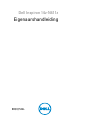 1
1
-
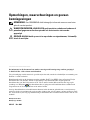 2
2
-
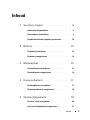 3
3
-
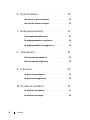 4
4
-
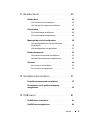 5
5
-
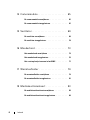 6
6
-
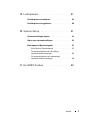 7
7
-
 8
8
-
 9
9
-
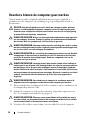 10
10
-
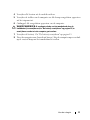 11
11
-
 12
12
-
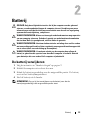 13
13
-
 14
14
-
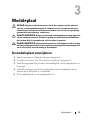 15
15
-
 16
16
-
 17
17
-
 18
18
-
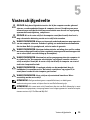 19
19
-
 20
20
-
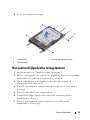 21
21
-
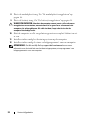 22
22
-
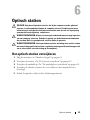 23
23
-
 24
24
-
 25
25
-
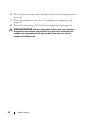 26
26
-
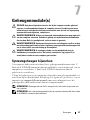 27
27
-
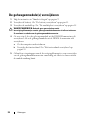 28
28
-
 29
29
-
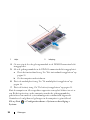 30
30
-
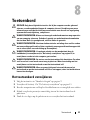 31
31
-
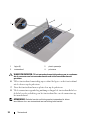 32
32
-
 33
33
-
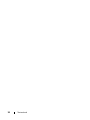 34
34
-
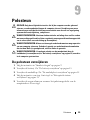 35
35
-
 36
36
-
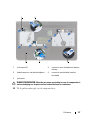 37
37
-
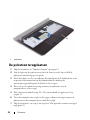 38
38
-
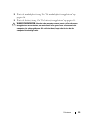 39
39
-
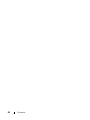 40
40
-
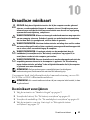 41
41
-
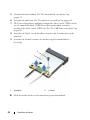 42
42
-
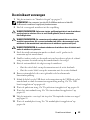 43
43
-
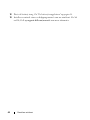 44
44
-
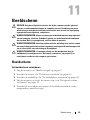 45
45
-
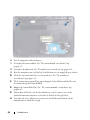 46
46
-
 47
47
-
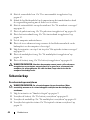 48
48
-
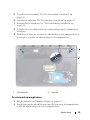 49
49
-
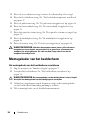 50
50
-
 51
51
-
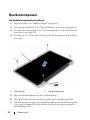 52
52
-
 53
53
-
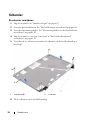 54
54
-
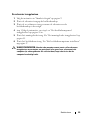 55
55
-
 56
56
-
 57
57
-
 58
58
-
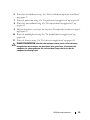 59
59
-
 60
60
-
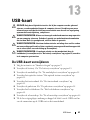 61
61
-
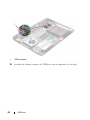 62
62
-
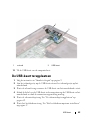 63
63
-
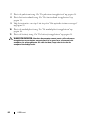 64
64
-
 65
65
-
 66
66
-
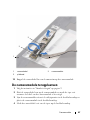 67
67
-
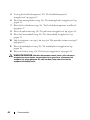 68
68
-
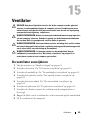 69
69
-
 70
70
-
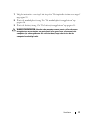 71
71
-
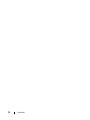 72
72
-
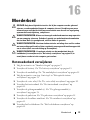 73
73
-
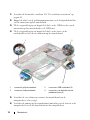 74
74
-
 75
75
-
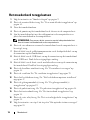 76
76
-
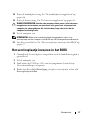 77
77
-
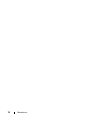 78
78
-
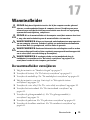 79
79
-
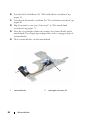 80
80
-
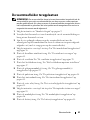 81
81
-
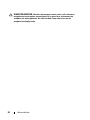 82
82
-
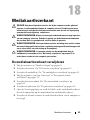 83
83
-
 84
84
-
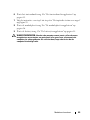 85
85
-
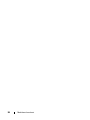 86
86
-
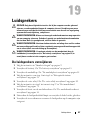 87
87
-
 88
88
-
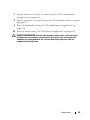 89
89
-
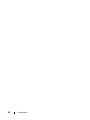 90
90
-
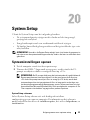 91
91
-
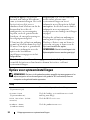 92
92
-
 93
93
-
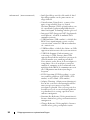 94
94
-
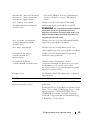 95
95
-
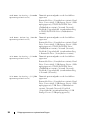 96
96
-
 97
97
-
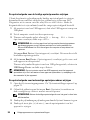 98
98
-
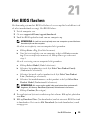 99
99
-
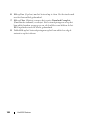 100
100
Dell Inspiron 14z 1470 de handleiding
- Type
- de handleiding
- Deze handleiding is ook geschikt voor
Gerelateerde papieren
-
Dell XPS 17 L702X Handleiding
-
Dell Inspiron 14 N4020 Handleiding
-
Dell Inspiron 17 N7010 de handleiding
-
Dell XPS 15 L501X Handleiding
-
Dell XPS L502X de handleiding
-
Dell Inspiron 14z 1470 de handleiding
-
Dell Inspiron 15R N5110 de handleiding
-
Dell Inspiron M301Z de handleiding
-
Dell Inspiron Mini 10 1012 de handleiding
-
Dell Inspiron M511R de handleiding